3 Langkah Sederhana untuk Memigrasikan Wix ke WordPress dalam Waktu Singkat
Diterbitkan: 2023-05-30Anda mungkin memulai dengan Wix sebagai cara yang nyaman dan ramah pemula untuk meluncurkan situs web. Namun, seiring berkembangnya bisnis Anda, keterbatasan Wix dapat menghambat ambisi Anda. Bermigrasi dari Wix ke WordPress bisa menjadi cara terbaik untuk membuka potensi penuh kehadiran online Anda.
Sayangnya, Wix adalah sistem loop tertutup, dan salah satu caranya untuk mempertahankan pelanggannya adalah dengan tidak menawarkan cara mudah untuk mengekspor Wix ke WordPress . Namun, itu bisa dilakukan. Pada artikel ini, kita akan mengeksplorasi cara mengonversi Wix ke WordPress dengan berbagai cara, termasuk mengotomatiskan proses menggunakan alat AI.
Dalam Artikel Ini
- 3 alasan untuk mengonversi situs web Wix Anda ke WordPress
- 7 hal yang perlu dipertimbangkan sebelum beralih dari Wix ke WordPress
- Konversi manual: 10 langkah untuk mengonversi Wix ke WordPress (keterampilan pengembangan diperlukan)
- Konversi otomatis: 3 langkah untuk mengonversi situs Wix Anda ke WordPress dengan 10Web AI Website Builder
- Kesimpulan
- FAQ
3 alasan untuk mengonversi situs web Wix Anda ke WordPress
Ada banyak alasan mengapa Anda harus mempertimbangkan untuk memigrasikan situs Anda dari Wix ke WordPress :
1. Fleksibilitas
WordPress adalah platform yang lebih fleksibel daripada Wix dan memungkinkan penyesuaian dan kontrol yang lebih besar atas desain dan fungsionalitas situs web Anda.
Sebagai contoh, Wix menawarkan total lebih dari 800 templat . Di sisi lain, ada puluhan ribu tema WordPress di pasaran, dan ribuan di antaranya benar-benar gratis. Hanya ada 500+ plugin di Wix App Market , sementara ada ribuan plugin WordPress.
Karena sifatnya open-source, WordPress memiliki komunitas pengembang dan kontributor yang jauh lebih besar. Anda dapat mengharapkan lebih banyak tema dan plugin baru untuk keluar lebih cepat daripada Wix.

Artikel Terkait
- Mengapa Menggunakan WordPress di 2023? 22 Manfaat Yang Menjadikannya Pilihan Teratas
- Plugin Pengoptimalan WordPress: Yang Terbaik untuk 2023
2. Popularitas dan komunitas
WordPress memberdayakan sekitar 43% dari semua situs web di internet. Itu juga mendominasi pasar CMS, dengan 64,2% dari semua situs web. Sebagai perbandingan, Wix adalah salah satu alternatif yang paling banyak digunakan tetapi hanya menyumbang sekitar 2,3% dari semua situs web dan 3,4% dari situs CMS.
Hal ini tidak hanya menunjukkan bagaimana WordPress dapat memenuhi kebutuhan semua orang, tetapi juga berapa banyak orang yang mempercayai dan terus menggunakannya. Komunitas yang lebih besar juga berarti Anda memiliki kelompok teman sebaya yang lebih besar sehingga Anda dapat memperoleh saran atau dukungan.
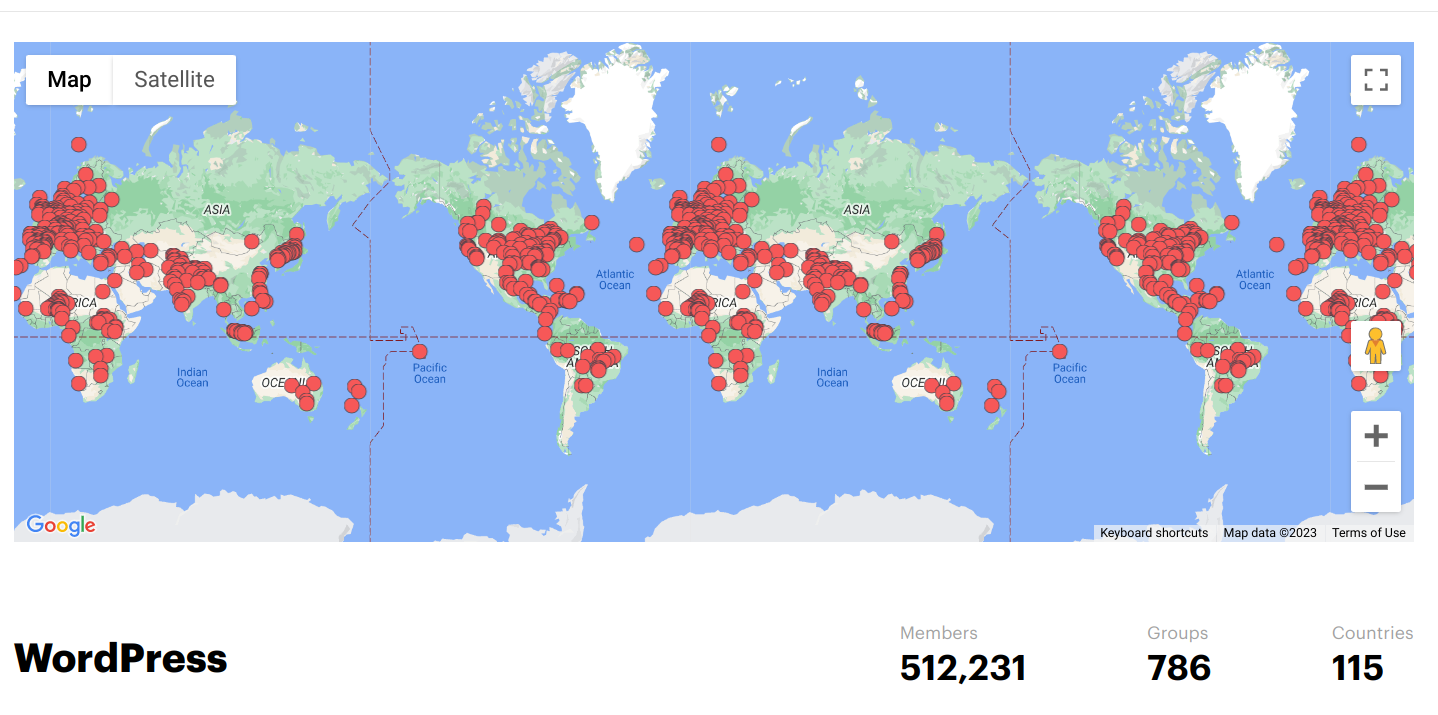
3. Performa, SEO, dan keamanan
Sebagai platform berpemilik, Wix tidak memberi Anda banyak akses ke bagian dalam situs web Anda. Ada juga opsi terbatas terkait plugin kinerja dan keamanan. Itu berarti Anda harus mengambil kata Wix untuk itu sehingga mereka akan mengoptimalkan dan melindungi situs Anda.
WordPress memberi Anda lebih banyak kebebasan untuk mengendalikan kinerja, SEO, dan keamanan situs web Anda. Anda akan menemukan ratusan plugin untuk membantu menyempurnakan setiap aspek situs web Anda.
Solusi WordPress all-in-one, 10Web, menawarkan berbagai alat untuk membantu Anda mengelola, dan mengoptimalkan setiap aspek situs web Anda dengan kekuatan AI. PageSpeed Booster secara otomatis mengoptimalkan situs web Anda sehingga Anda bisa mendapatkan skor 90+ PageSpeed. Ini juga menawarkan Asisten Penulisan AI yang membantu Anda dengan cepat menghasilkan konten unik, dioptimalkan untuk SEO, dan berkualitas tinggi untuk semua halaman dan posting Anda. Infrastruktur hosting tingkat atas dan platform terkelola juga memiliki perlindungan bawaan terhadap pelanggaran keamanan, deteksi malware, DDoS, dan lainnya. 10Web juga memungkinkan Anda untuk menginstal dan menggunakan plugin apa pun, sehingga tidak membatasi kebebasan yang disediakan WordPress.
Mulailah lebih awal dalam pembuatan situs web dengan AI
Buat situs web khusus yang disesuaikan dengan kebutuhan bisnis Anda 10X lebih cepat dengan 10Web AI Website Builder!
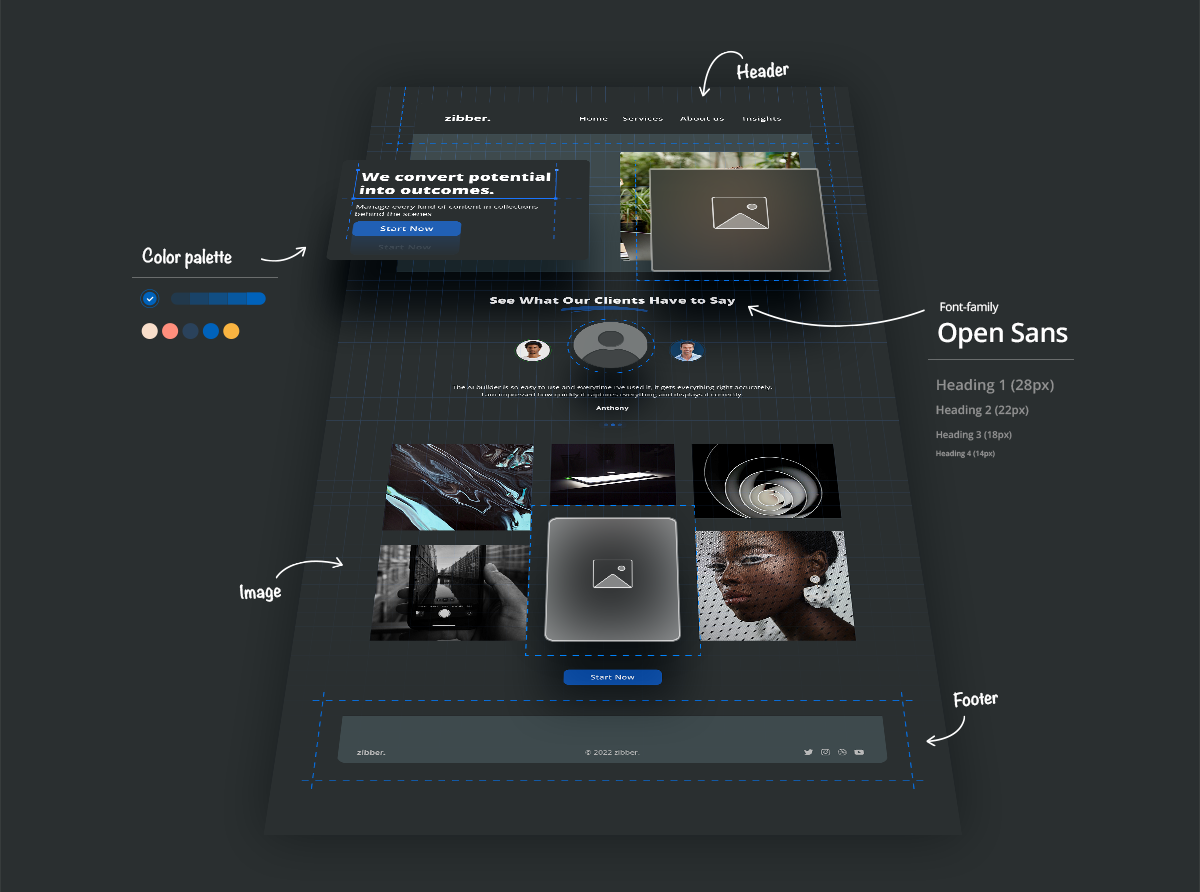
7 hal yang perlu dipertimbangkan sebelum beralih dari Wix ke WordPress
Inilah semua yang perlu Anda pertimbangkan untuk memastikan migrasi Anda dari Wix ke WordPress berjalan lancar:
- Jenis konten apa yang Anda miliki di situs web Anda, dan di mana letaknya? Apakah Anda sudah memiliki salinan luring?
- Apakah mungkin untuk mereplikasi desain Wix Anda di WordPress? Apakah Anda memiliki tema WordPress dengan desain serupa yang dapat Anda gunakan?
- Jika situs web Wix Anda memiliki fungsi khusus, seperti e-niaga atau fitur keanggotaan, Anda perlu menemukan tema atau plugin WordPress untuk menerapkannya.
- Memigrasi situs web Anda dapat berdampak pada SEO Anda, jadi penting untuk terus memantau analitik pengunjung dan memastikan situs baru Anda dioptimalkan.
- Bagaimana biaya hosting WordPress dibandingkan dengan Wix? Anda juga perlu mempertimbangkan kemungkinan biaya untuk menyewa pengembang web atau layanan migrasi untuk membantu Anda.
- Tanpa alat AI, migrasi dari Wix ke WordPress bisa memakan waktu beberapa minggu atau bahkan berbulan-bulan. Anda memerlukan rencana untuk mempertahankan kelangsungan bisnis selama waktu itu.
- Bermigrasi dari Wix ke WordPress membutuhkan keahlian teknis, jadi Anda harus memastikan bahwa Anda siap untuk tugas itu. Jika tidak, lebih baik menggunakan alat otomatis, seperti AI Builder 10Web.
Konversi manual: 10 langkah untuk mengonversi Wix ke WordPress (keterampilan pengembangan diperlukan)
Bersiaplah untuk memigrasikan Wix ke WordPress
Menyelesaikan langkah-langkah ini terlebih dahulu akan memastikan pengalaman yang lebih mulus dengan waktu henti minimal untuk situs web Anda.
1. Beli hosting WordPress
Sebagai platform situs web loop tertutup, Anda tidak memiliki pilihan lain selain menggunakan hosting Wix sendiri. Namun, ketika berbicara tentang hosting situs web WordPress, ada banyak opsi berbeda untuk berbagai anggaran, jenis situs web, dan volume lalu lintas.
Apa pun kebutuhan Anda, kami merekomendasikan hosting khusus WordPress karena biasanya menawarkan keuntungan berikut:
- Kinerja: Server dan perangkat lunak yang dioptimalkan untuk waktu muat yang lebih cepat dan kinerja yang lebih baik untuk situs WordPress.
- Keamanan: Fitur keamanan yang ditingkatkan, termasuk pemindaian malware, pencadangan rutin, dan pembaruan otomatis untuk menjaga keamanan situs WordPress Anda.
- Dukungan ahli: Mendukung tim yang berspesialisasi dalam WordPress, sehingga mereka dapat memberikan panduan ahli dan membantu memecahkan masalah apa pun yang spesifik untuk platform tersebut.
- Penyiapan yang mudah: Instalasi WordPress sekali klik plus alat manajemen khusus WordPress.
Bahkan di antara layanan hosting WordPress , Anda akan menemukan perbedaan besar. Ada opsi khusus untuk perusahaan , WooCommerce , atau cloud hosting yang sangat bervariasi dalam hal harga, fitur, dan skalabilitas.
10Web menawarkan infrastruktur cloud hosting yang cepat, terukur, dan aman yang dioptimalkan untuk WordPress. Ada beragam paket hosting yang fleksibel dengan opsi untuk meningkatkan ke sumber daya khusus saat kebutuhan bisnis Anda berkembang. Semua hosting hadir dengan penskalaan elastis sehingga situs web Anda tidak terpengaruh oleh lonjakan lalu lintas. Plus, Anda mendapatkan seluruh perangkat fitur untuk situs web WordPress Anda untuk meningkatkan kinerja, pembuatan konten, kolaborasi tim, dan keamanan. Belum lagi pakar, dukungan WordPress teknis 24/7.
Hosting WordPress yang sepenuhnya otomatis
Host di infrastruktur performa tinggi 10Web dan nikmati semua manfaat hosting Mitra Google Cloud yang aman.
2. Siapkan domain untuk situs web baru Anda
Anda mungkin sudah membeli domain khusus untuk situs web Wix Anda. Dalam hal ini, Anda sebaiknya menunda mengarahkan domain Anda ke host WordPress agar situs web Anda tetap berfungsi normal saat Anda melakukan migrasi. Sebagian besar penyedia hosting WordPress mengizinkan Anda menyiapkan situs web menggunakan domain sementara terlebih dahulu.
Namun, jika Anda telah menggunakan subdomain Wix atau ingin memulai situs web baru dengan identitas baru, Anda dapat mendaftarkan domain baru sekarang. Beberapa penyedia hosting WordPress juga menawarkan pendaftaran domain. Atau Anda dapat membelinya dengan registrar lain dan mengarahkan domain ke penyedia hosting Anda .
3. Instal WordPress
Bergantung pada penyedia hosting Anda, menginstal WordPress bisa menjadi proses yang sangat sederhana atau agak rumit. Jika Anda menggunakan layanan hosting WordPress, Anda mungkin akan memiliki opsi penginstalan sekali klik yang serupa dengan ini:
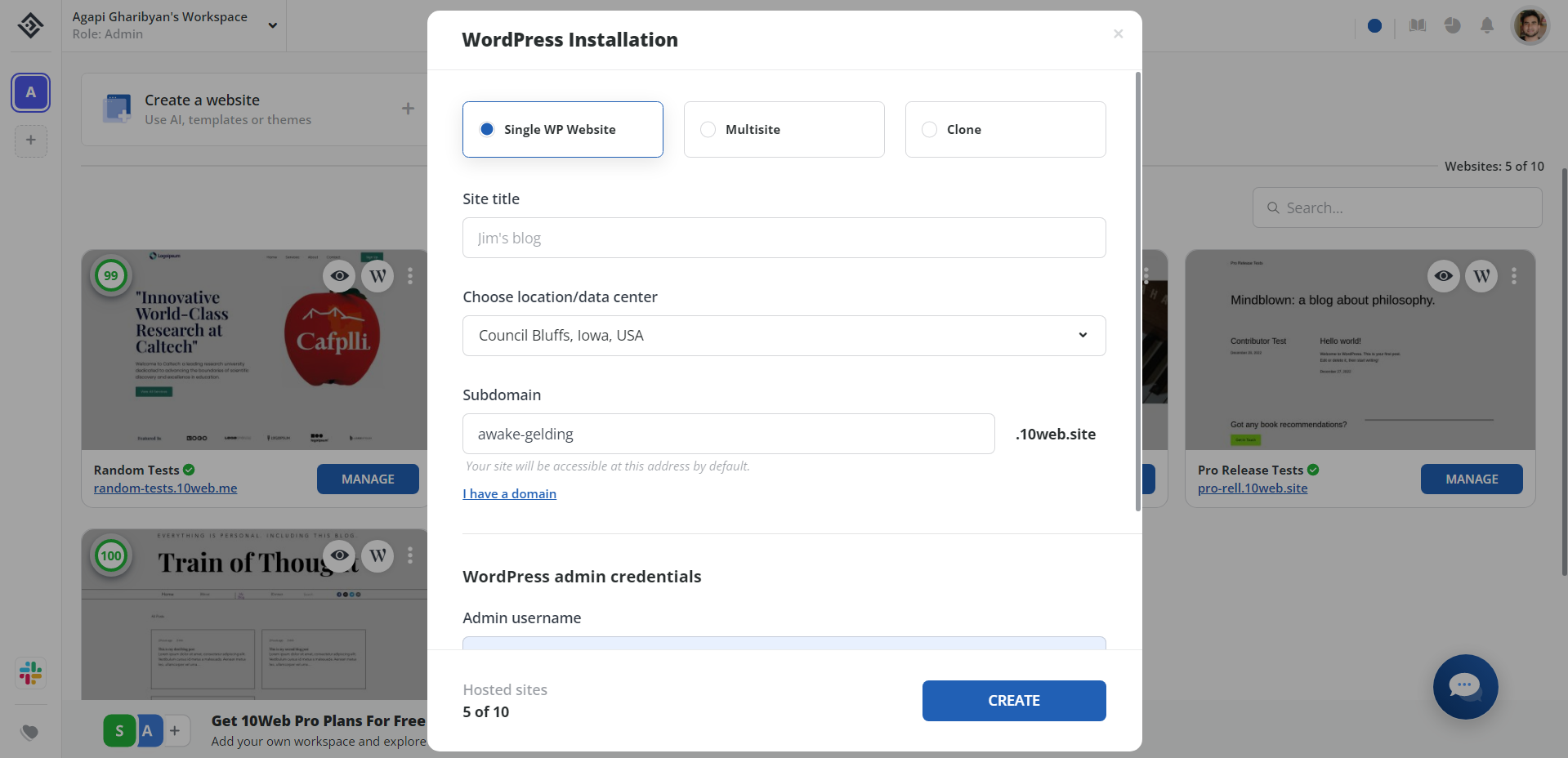
Biasanya, Anda hanya perlu memberikan beberapa detail dasar situs (seperti namanya), dan itu akan menginstal WordPress untuk Anda. Menginstal WordPress secara manual, atau menggunakan cPanel, akan membutuhkan langkah tambahan.
4. (Opsional) Konfigurasikan pengaturan permalink WordPress Anda
Permalink adalah URL yang dibuat secara otomatis untuk posting atau halaman baru di situs Anda. Secara default, WordPress hanya memberi nomor halaman dan posting, seperti http://mysite.com/?p=123 . Sebaliknya, lebih baik mengubahnya menggunakan nama posting. Ini akan memudahkan mesin pencari untuk memberi peringkat halaman Anda untuk kata kunci tertentu dan bagi pengguna untuk menemukan konten yang mereka minati.
Untuk melakukannya, masuk ke dashboard admin WordPress Anda dan pergi keSettings -> Permalinks. Kemudian, pastikan opsi "Nama pos" dicentang:
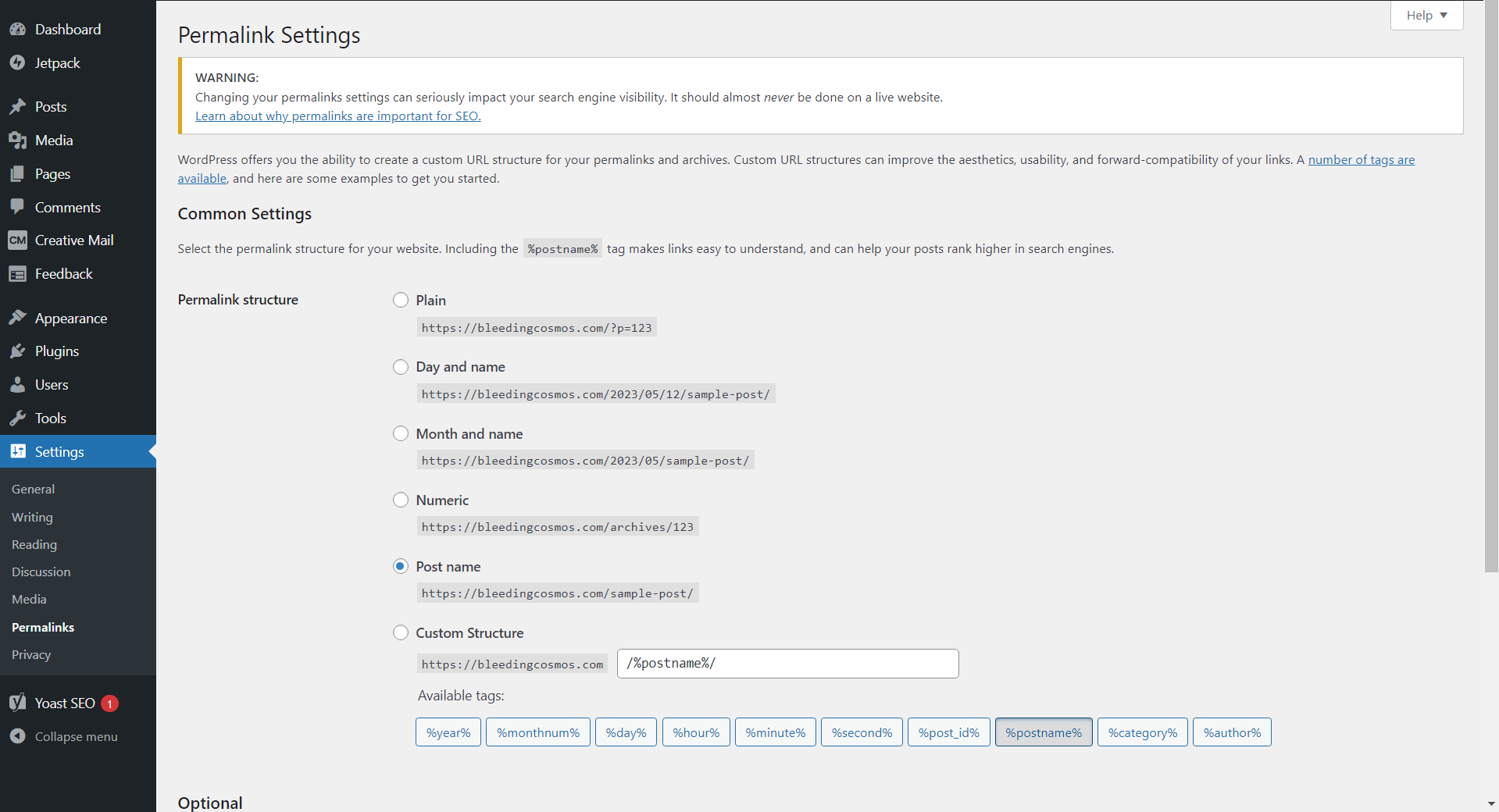
Penting bagi Anda untuk melakukan inisebelummemigrasikan situs Anda dari Wix, karena mengubah permalink Anda nanti dapat menimbulkan konsekuensi yang tidak diinginkan, seperti tautan internal yang rusak.
5. Instal tema untuk situs WordPress Anda
Saat Anda memigrasikan situs Anda secara manual dari Wix ke WordPress , Anda juga tidak dapat mentransfer desain yang persis sama. Jadi, Anda harus membuat desain baru untuk situs web WordPress Anda dengan memilih dan memasang tema WordPress.
Untungnya, ada puluhan ribu tema WordPress yang bisa dipilih, dengan ribuan tema gratis di repositori tema WordPress. Anda dapat menginstalnya dengan cepat dengan masuk kePenampilan -> Temauntuk melihat pustaka tema WordPress Anda saat ini. Arahkan kursor ke tema dan klik tombol "Aktifkan" untuk menyetelnya sebagai desain situs Anda.
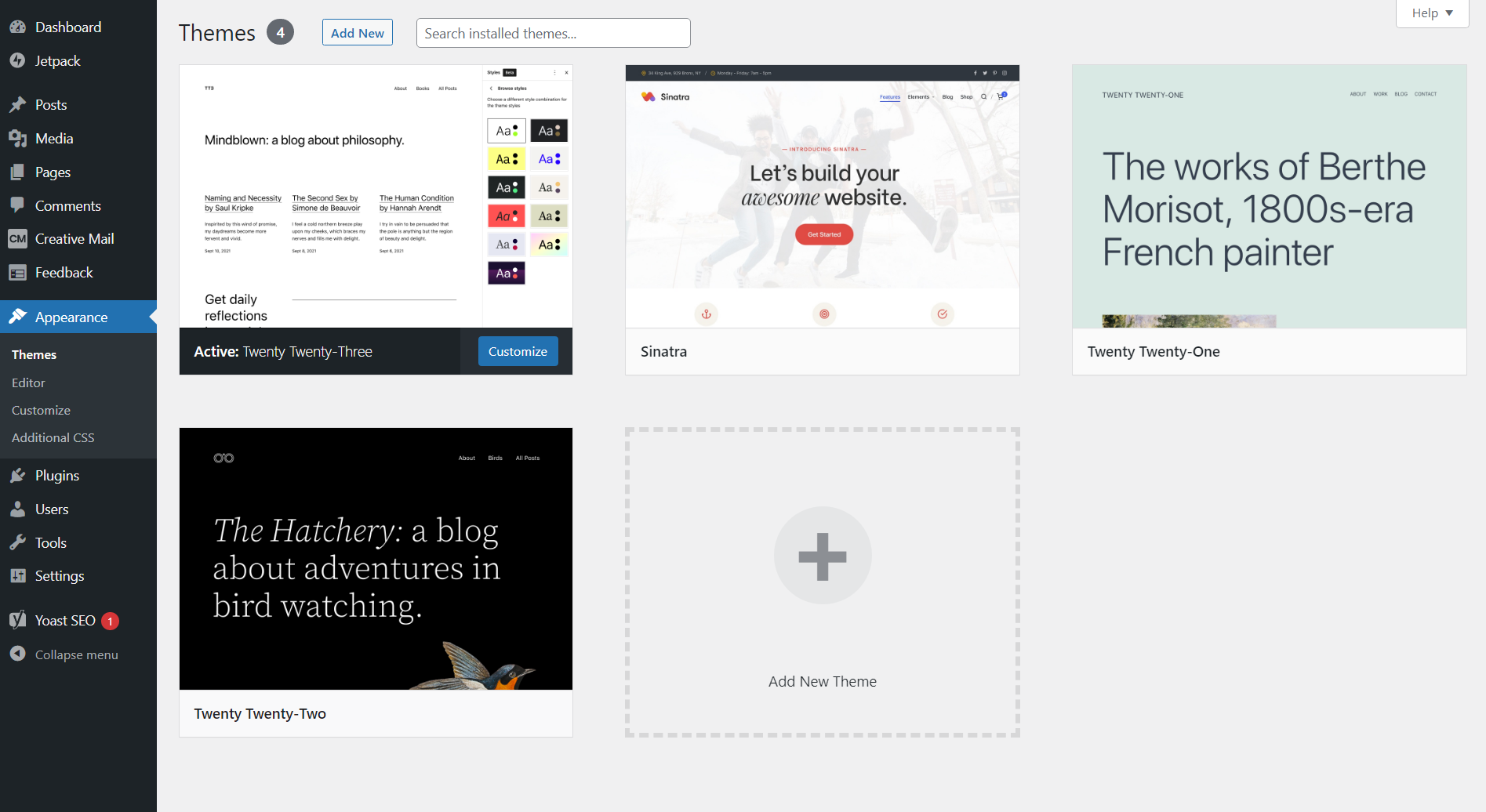
Klik tombolTambah Barudi bagian atas layar, dan Anda dapat mencari tema baru untuk diunduh dan diinstal dari repositori tema WordPress. Cari tema, lalu instal dengan mengarahkan kursor ke atasnya dan mengklik tombolInstal:
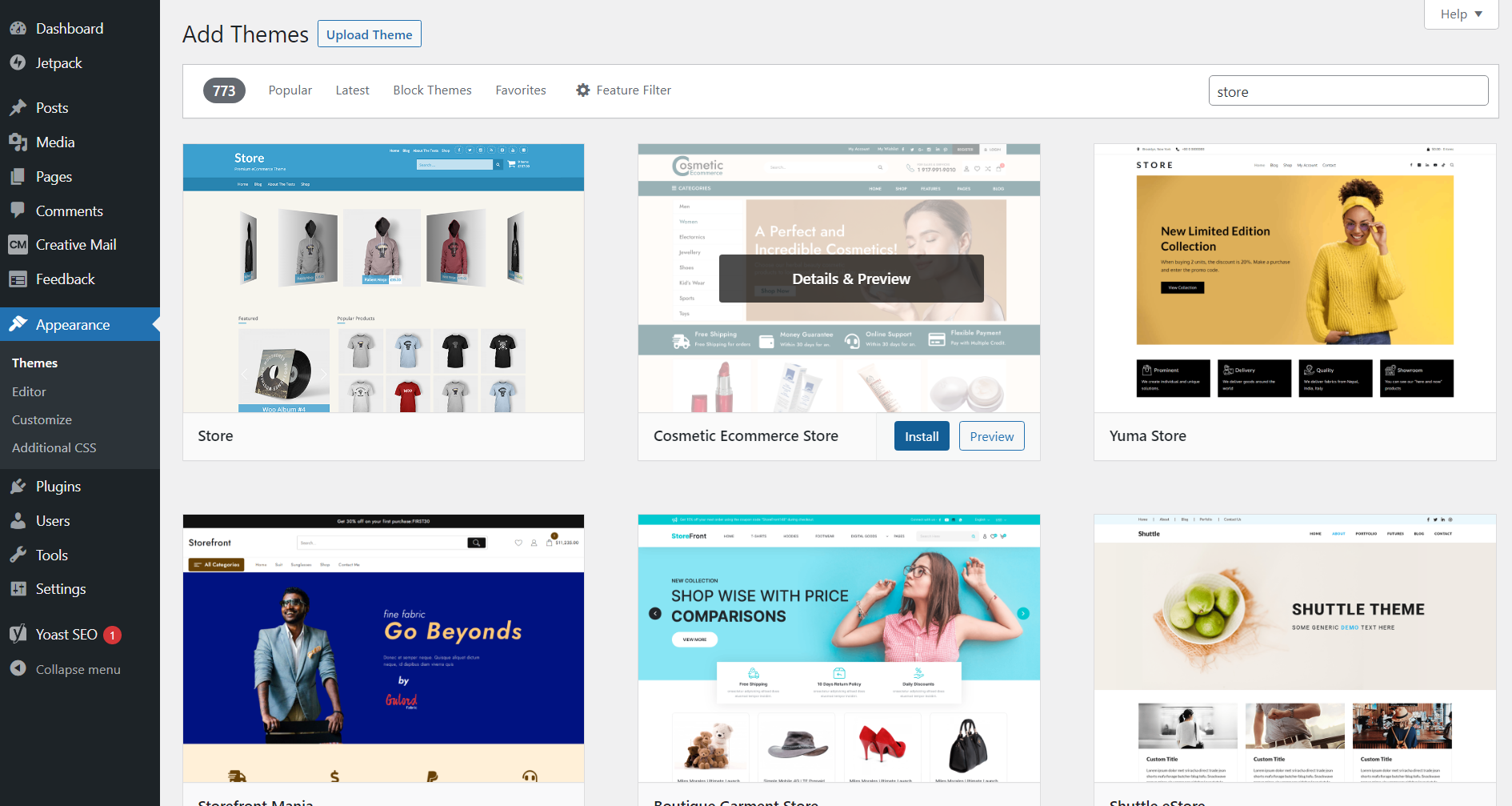
Biasanya perlu satu atau dua menit untuk menyelesaikannya. Ingatlah untuk mengaktifkan tema setelah diinstal. Beberapa plugin pembuat halaman, seperti Elementor, Divi, 10Web , dll., hadir dengan tema dasarnya sendiri yang disederhanakan untuk digunakan dengan pembuatnya. Dalam hal ini, sebagian besar Anda akan menggunakan pembuat untuk sebagian besar pekerjaan desain dan tidak perlu terlalu khawatir untuk menemukan tema yang sempurna.
Migrasikan situs Wix Anda ke WordPress menggunakan umpan RSS
Dengan situs WordPress Anda siap, Anda sekarang dapat melanjutkan dengan benar-benar memigrasikan Wix ke WordPress . Karena tidak ada opsi migrasi langsung, proses ini sebagian besar melibatkan penyalinan konten halaman Wix Anda satu per satu, membuat ulang halaman di WordPress, lalu menempelkan konten di dalamnya.
1. Mengimpor postingan Wix menggunakan metode umpan RSS
Anda dapat menemukan umpan RSS situs web Wix Anda dengan mengetikkan URL situs Anda +/feed.xmlke bilah alamat browser Anda. Misalnya, jika situs Anda adalahwww.mywixwebsite.com, bukawww.mywixwebsite.com/feed.xml .
Anda akan melihat halaman yang terlihat seperti ini dengan entri untuk semua postingan blog Anda:
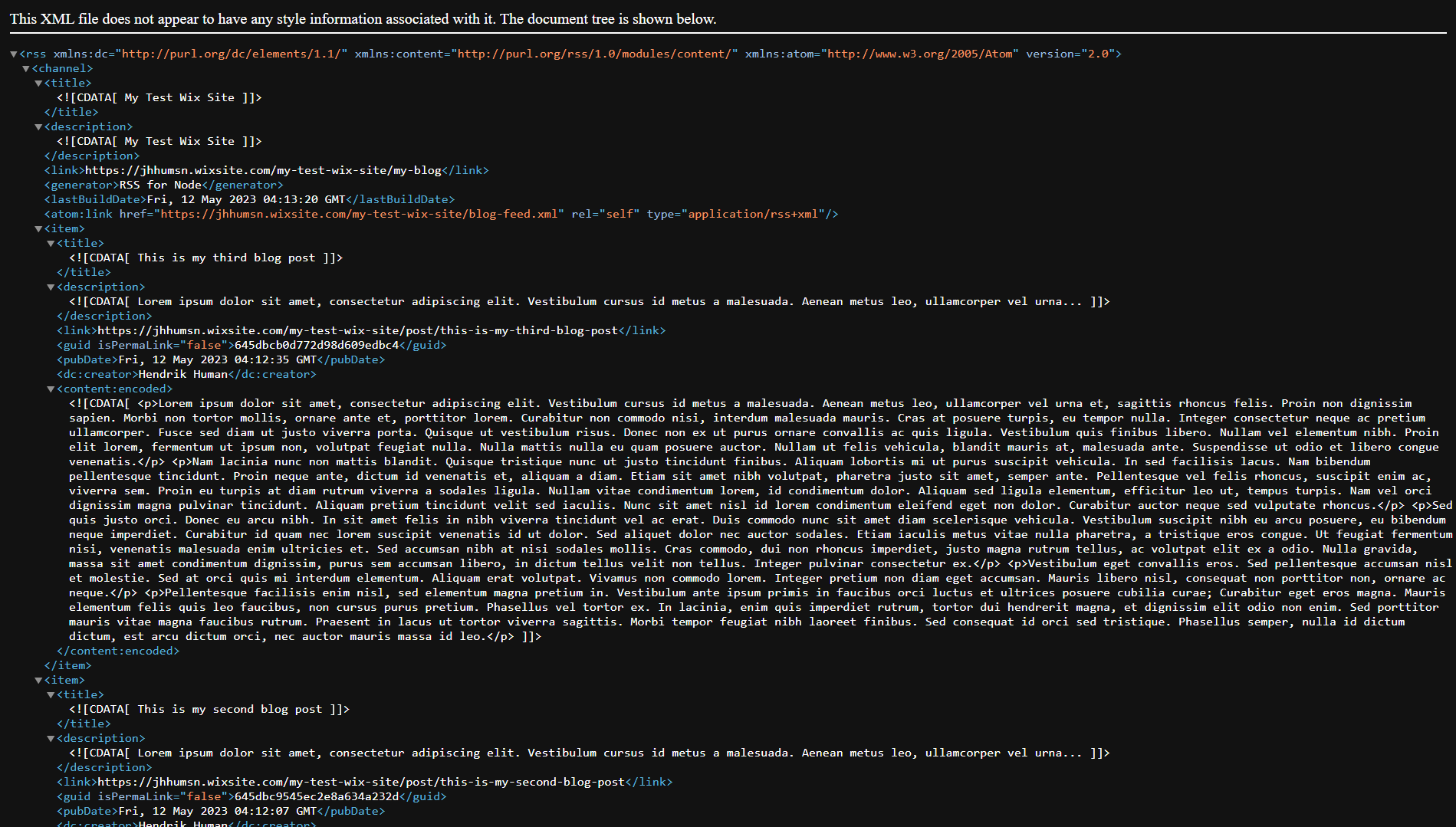
Klik kanan di mana saja pada halaman dan pilihSimpan sebagai…Ini akan mengunduh umpan RSS ke komputer Anda, jadi pantau terus tempat penyimpanannya.
Untuk mengimpor informasi ini dari Wix ke WordPress , kembali ke dasbor admin situs web WordPress Anda. BukaAlat -> Impor. Jika ini adalah pertama kalinya Anda menggunakan pengimpor RSS, Anda harus memasangnya terlebih dahulu dengan mengeklikPasang Sekarangdi bawah RSS .
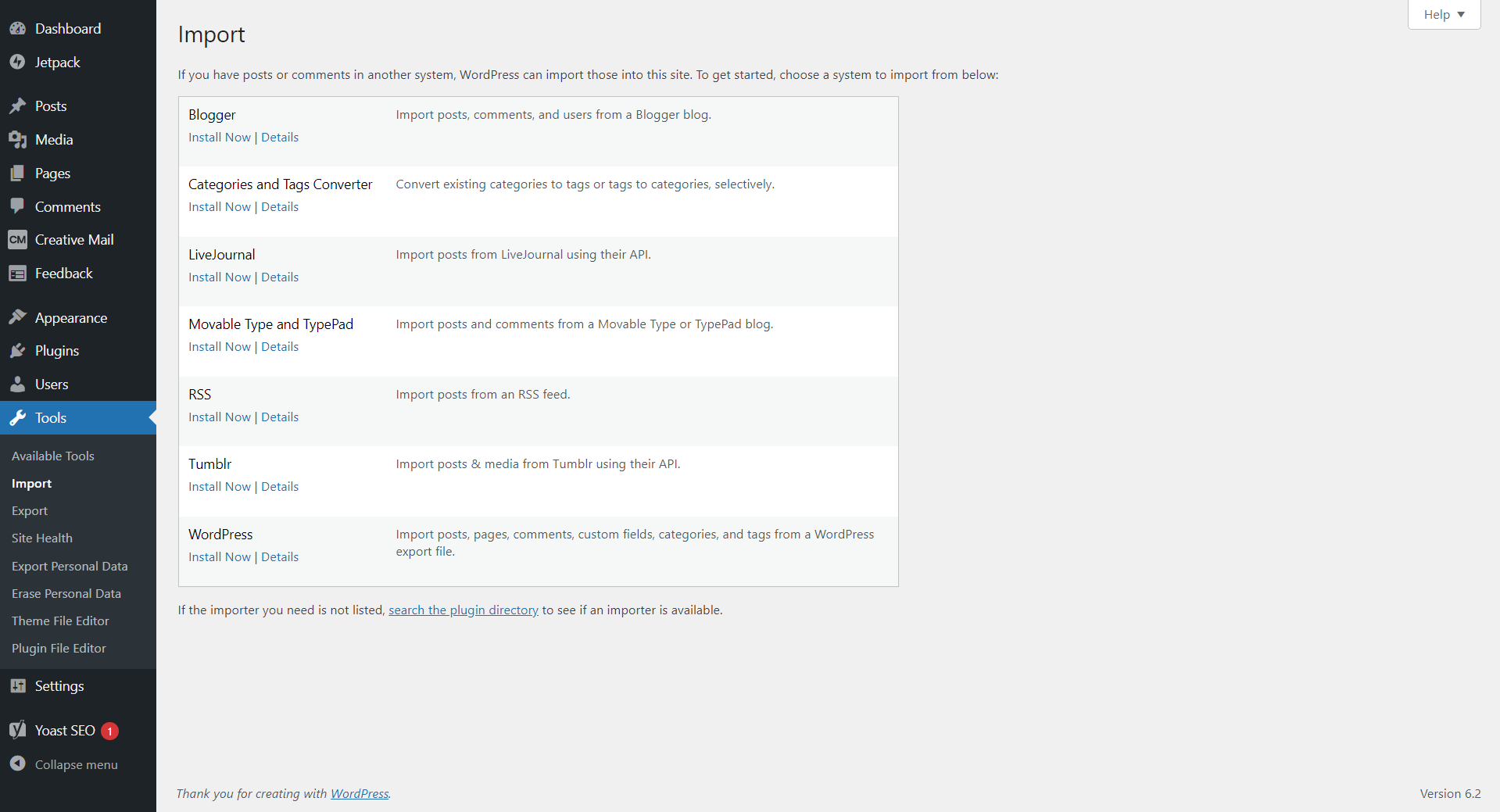
Setelah selesai, Anda akan melihat opsiJalankan Importir. Klik itu.
Pada halaman berikutnya, klik tombolPilih File. Cari file RSS feed .xml yang Anda unduh sebelumnya (namanya sepertiblog-feed.xml) dan unggah.
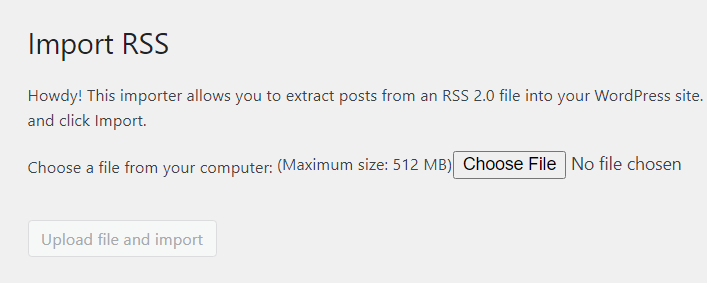
Pastikan itu file yang benar, lalu klikUnggah file dan impor:

Tunggu prosesnya selesai. Setelah selesai, Anda akan melihatpostingan Mengimpor… Selesai! pesan untuk setiap posting blog Anda.
Untuk memeriksa ulang apakah konten blog Anda telah dimigrasikan dari Wix ke WordPress dengan benar, buka Posts -> All Posts. Anda akan melihat entri untuk setiap entri blog Wix di dasbor WordPress Anda:

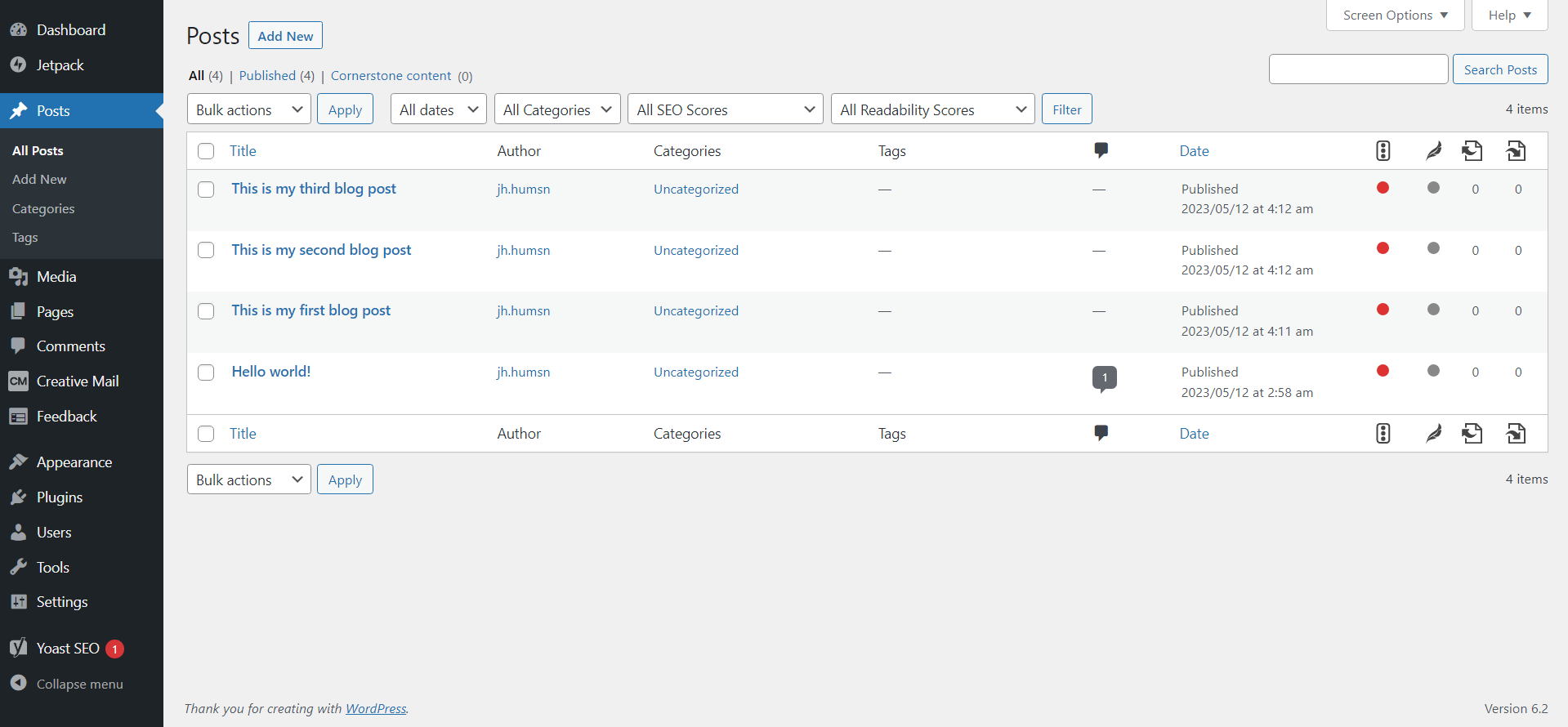
2. Mengimpor halaman Wix ke WordPress secara manual
Selanjutnya, Anda harus mengimpor semua halaman situs web Anda dari Wix ke WordPress . Untuk situs web bisnis biasa, ini mencakup konten seperti lamanTentang,Layanan, danBerandaAnda .
Tidak seperti postingan blog, tidak ada cara “otomatis” untuk melakukan ini, jadi Anda harus membuka semua halaman Wix Anda satu per satu.
Untuk melakukannya, edit situs Wix Anda. Arahkan ke halaman, dalam contoh iniAbout. Sorot konten teks apa pun di halaman dan salin.
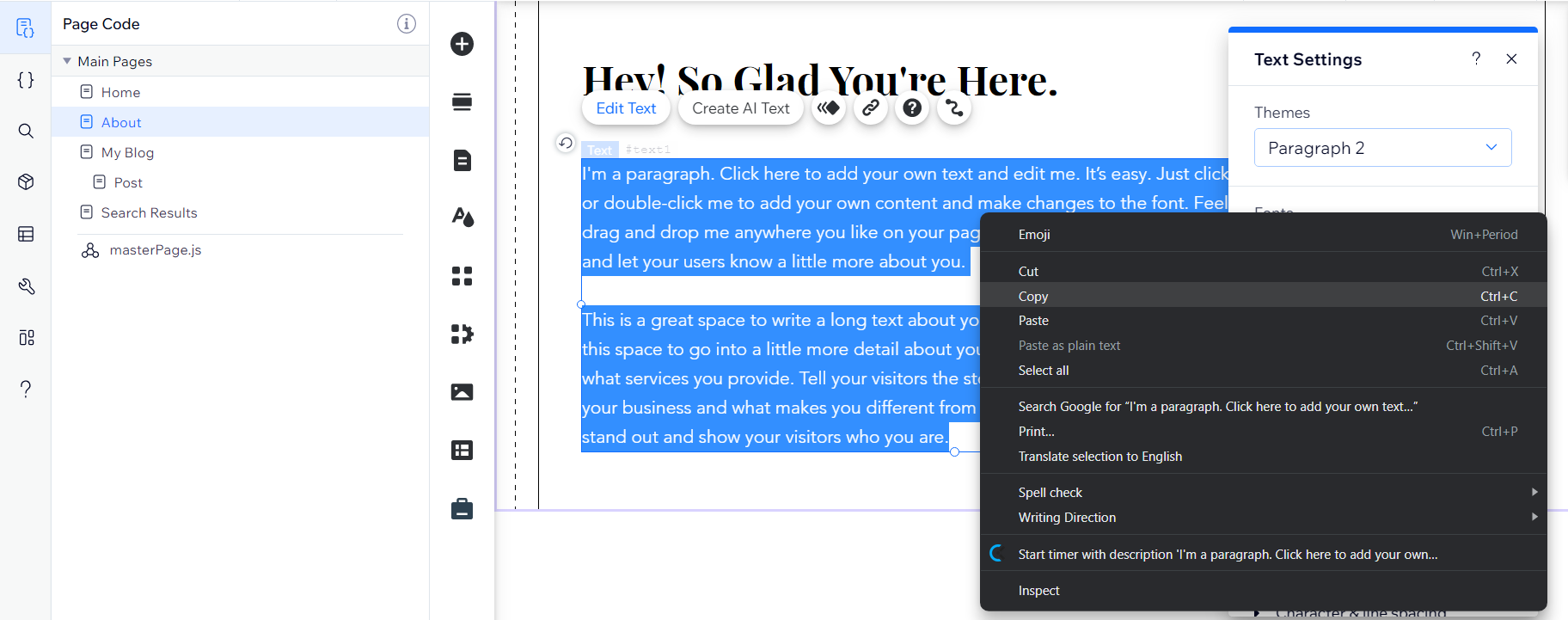
Sekarang, kembali ke WordPress. Arahkan keHalaman -> Tambah Baru.
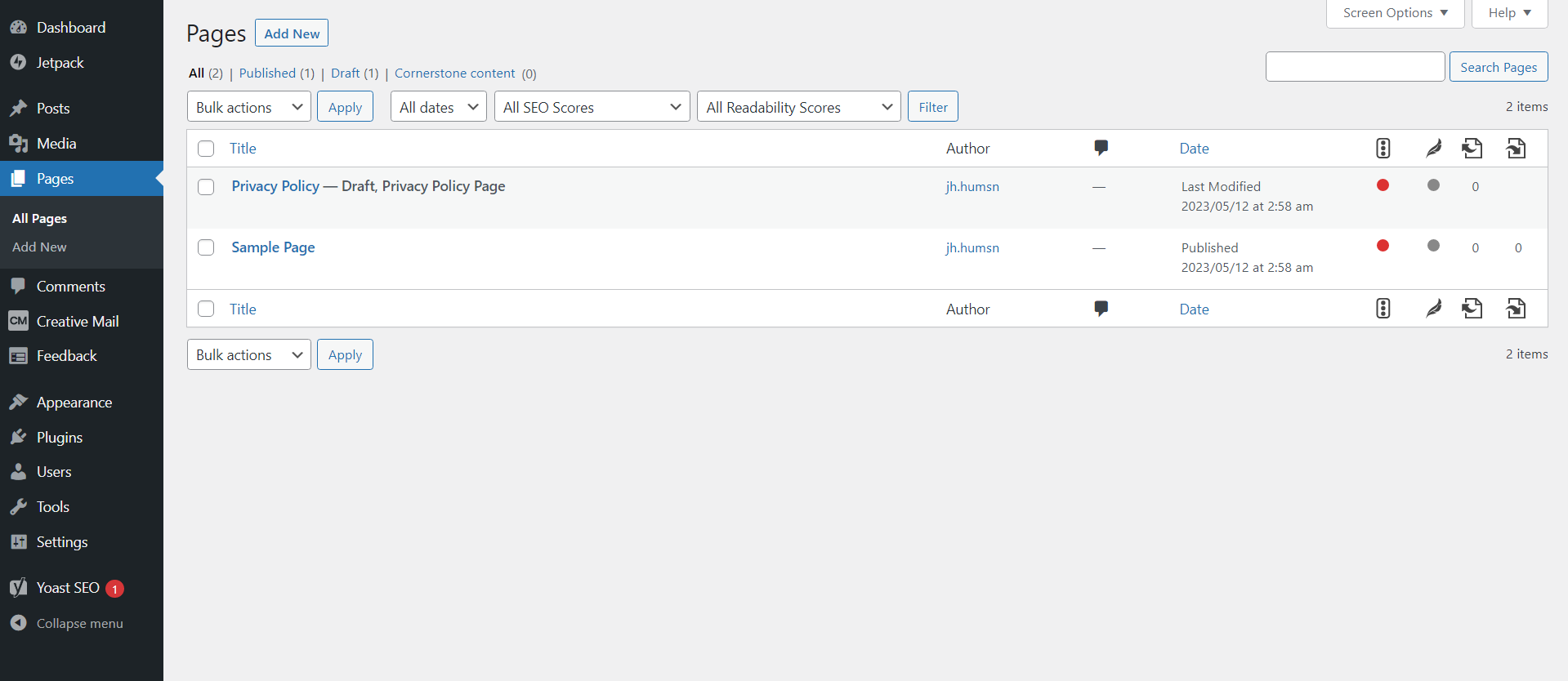
Rekatkan konten di mana pun Anda ingin menambahkannya di halaman baru:
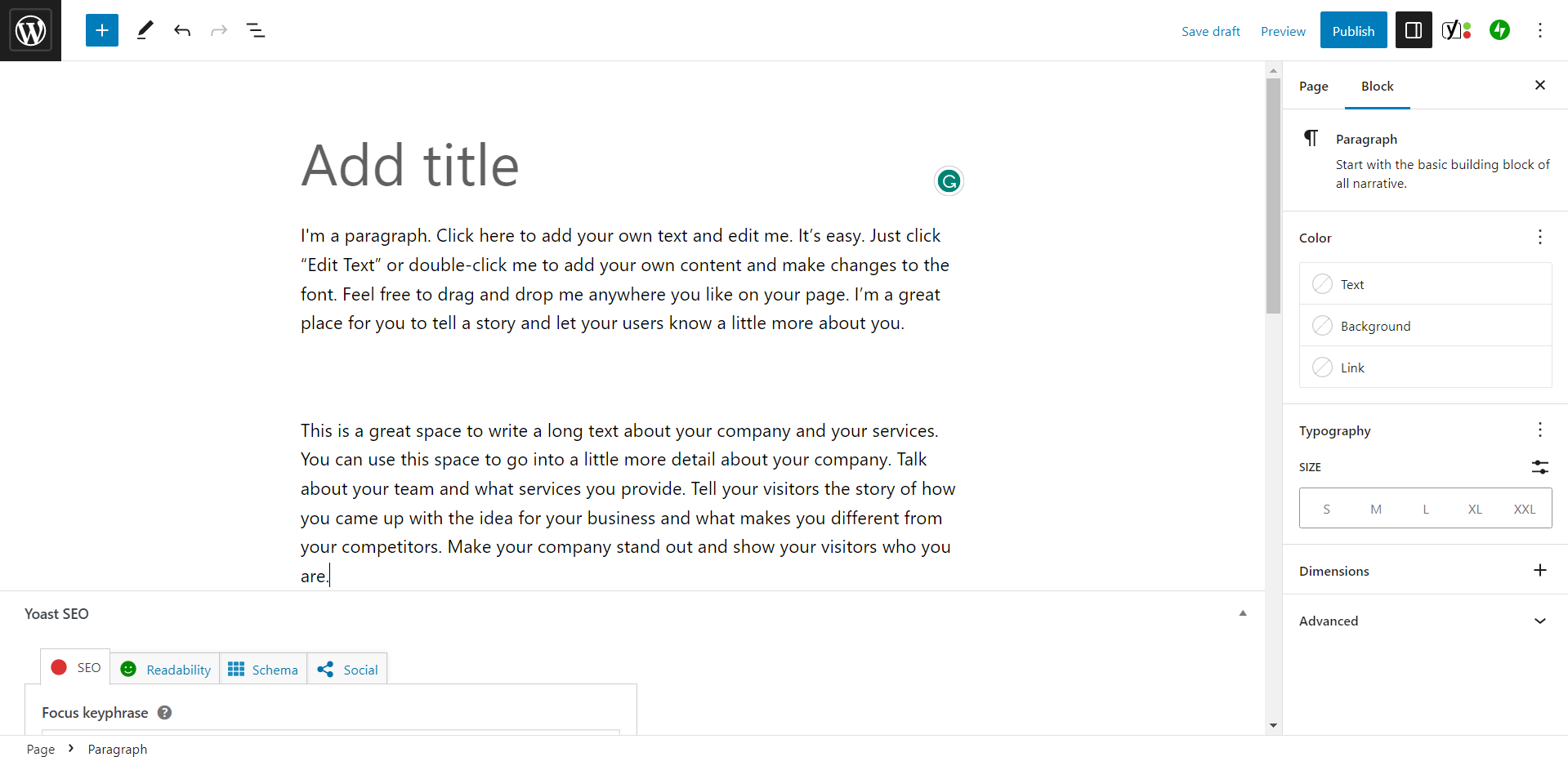
CATATAN: Anda tidak dapat menempelkan semua konten pada satu halaman secara bersamaan.Wix tidak akan membiarkan Anda, dan itu juga tidak akan mempertahankan pemformatan dan media, bahkan jika Anda bisa. Anda harus menyalin-tempel setiap bagian teks untuk setiap halaman satu per satu dan memastikannya diatur dengan benar di WordPress. Selain itu, Anda harus membuat ulang elemen interaktif, seperti tombol, formulir, dll., secara manual.
Setelah selesai menyalin semua konten untuk halaman tertentu dan Anda puas dengan tata letaknya, klikTerbitkanuntuk meluncurkan halaman langsung di situs web Anda.
3. Mengimpor gambar dari Wix ke WordPress
Sayangnya, tidak ada cara yang cepat dan mudah untuk memindahkan gambar dari Wix ke WordPress . Namun, Anda memiliki tiga opsi untuk dipilih:
1. Simpan gambar Wix dan unggah ke WordPress satu per satu:
- Kunjungi ujung depan situs Wix Anda. Klik kanan pada gambar dan klikSimpan sebagai…untuk mengunduhnya ke komputer Anda.
- Buka halaman/posting yang sama di WordPress Anda dan tambahkan blok Gambar baru.
- Unggah gambar.
2. Unggah massal semua gambar Wix ke WordPress:
- Unduh semua gambar Wix Anda satu per satu menggunakan metode yang sama.
- Di dasbor WordPress Anda, bukaMedia -> Tambah Barudan unggah massal semua gambar Anda.
- Anda sekarang dapat membuka halaman/posting individual dan menambahkan gambar dari Perpustakaan Media.
3. Gunakan plugin pengunggahan gambar:
- Gunakan metode di atas untuk mengunduh semua gambar Wix Anda.
- Anda dapat menggunakan plugin seperti Pengunggahan Gambar Otomatis yang secara otomatis akan mengganti URL gambar di halaman dan postingan Anda untuk gambar yang baru diunggah. Namun, itu juga akan membutuhkan beberapa pengaturan tambahan untuk bekerja dengan benar.
4. Membangun kembali menu dan tautan internal
Menggunakan salah satu dari metode migrasi manual ini hanya akan menyalin konten halaman dan postingan Anda. Itu juga tidak akan secara otomatis mereplikasi struktur situs Anda dengan menu navigasi dan tautan internal yang benar.
Anda harus membuat menu baru secara manual menggunakan dasbor WordPress dan pastikan Anda membuat entri untuk semua halaman dan postingan Anda. Plus, pastikan menu Anda mencerminkan hierarki situs asli Anda.
Anda juga harus mengganti atau memperbaiki tautan internal Anda untuk memastikan tautan tersebut tetap mengarah ke halaman yang tepat. Ini seharusnya hanya menjadi masalah besar jika Anda juga mengubah nama domain Anda, kategori blog Anda, atau nama halaman dan posting. Namun, tautan yang rusak dapat berdampak negatif pada peringkat SEO dan pengalaman pengguna Anda, jadi penting bagi Anda untuk memastikan setiap tautan berfungsi dengan benar.
Cara termudah untuk melakukannya adalah dengan menggunakan plugin SEO, seperti Yoast SEO, yang secara otomatis memeriksa semua tautan Anda dan memberi tahu Anda jika ada yang rusak.
Migrasikan Wix ke WordPress menggunakan plugin migrasi otomatis
Anda dapat menyisihkan banyak tenaga kerja manual dengan menggunakan plugin migrasi otomatis seperti CMS2CMS . Plugin ini memiliki versi demo gratis yang memungkinkan Anda memigrasi hingga 10 halaman, tetapi Anda harus membayar jika situs web Anda lebih besar. Anda dapat menghitung biaya di situs web, tetapi biayanya cukup mahal untuk situs yang lebih besar:
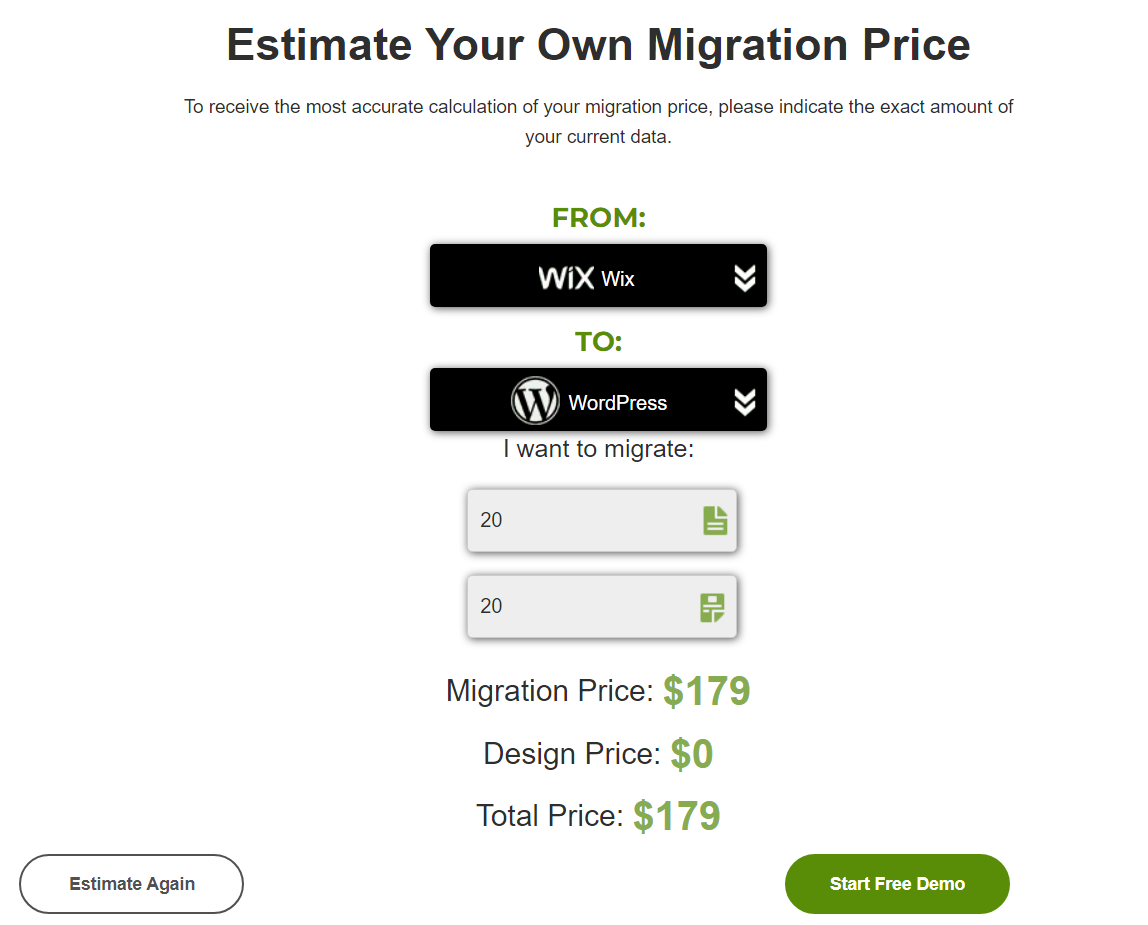
Ini juga tidak semudah yang Anda perlukan:
- Buat akun CMS2CMS
- Selesaikan panduan migrasi CMS2CMS
- Instal dan atur WordPress
- Instal dan atur plugin CMS2CMS WordPress
- Selesaikan langkah-langkah migrasi dan bayar layanannya.
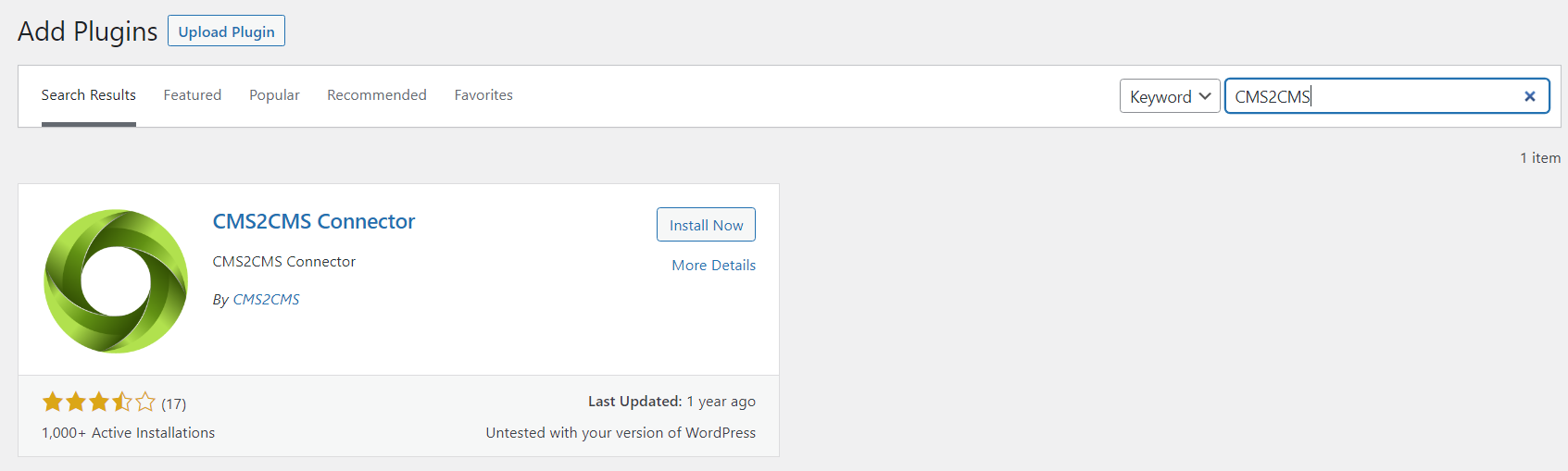
Ini juga memiliki kekurangan karena tidak menyalin desain situs Anda. Anda hanya akan mendapatkan posting dan halaman kosong ditambah konten yang tidak diformat, termasuk teks, meta-data SEO, dan gambar. Namun, ini jauh lebih efisien untuk memigrasikan situs dengan banyak halaman, postingan, dan konten daripada melakukannya secara manual.
Konversi otomatis: 3 langkah untuk mengonversi situs Wix Anda ke WordPress dengan 10Web AI Website Builder
Seperti yang Anda lihat, memigrasi situs secara manual dari Wix ke WordPress adalah proses yang panjang dan membosankan yang melibatkan pengulangan langkah yang sama berulang kali.
Pembuat Situs Web AI 10Web dapat secara otomatis menganalisis dan membuat ulang halaman dari situs web lain (bahkan jika itu bukan WordPress!). Keuntungan terbesarnya adalah tidak hanya memigrasi konten Anda tetapi juga desain halaman. Inilah yang akan menghemat waktu dan tenaga Anda, ditambah lagi akan memberikan pengalaman yang konsisten bagi pengunjung Anda.
Di mana Anda mungkin menghabiskan berjam-jam menyalin konten secara manual dan kemudian mengubah desain, Pembuat Situs Web AI 10Web dapat membantu Anda bermigrasi dari Wix ke WordPress dalam hitungan menit!
1. Buat akun gratis dengan 10Web
- Kunjungi situs web 10Web.io dan klik tombol AI Website Builder.
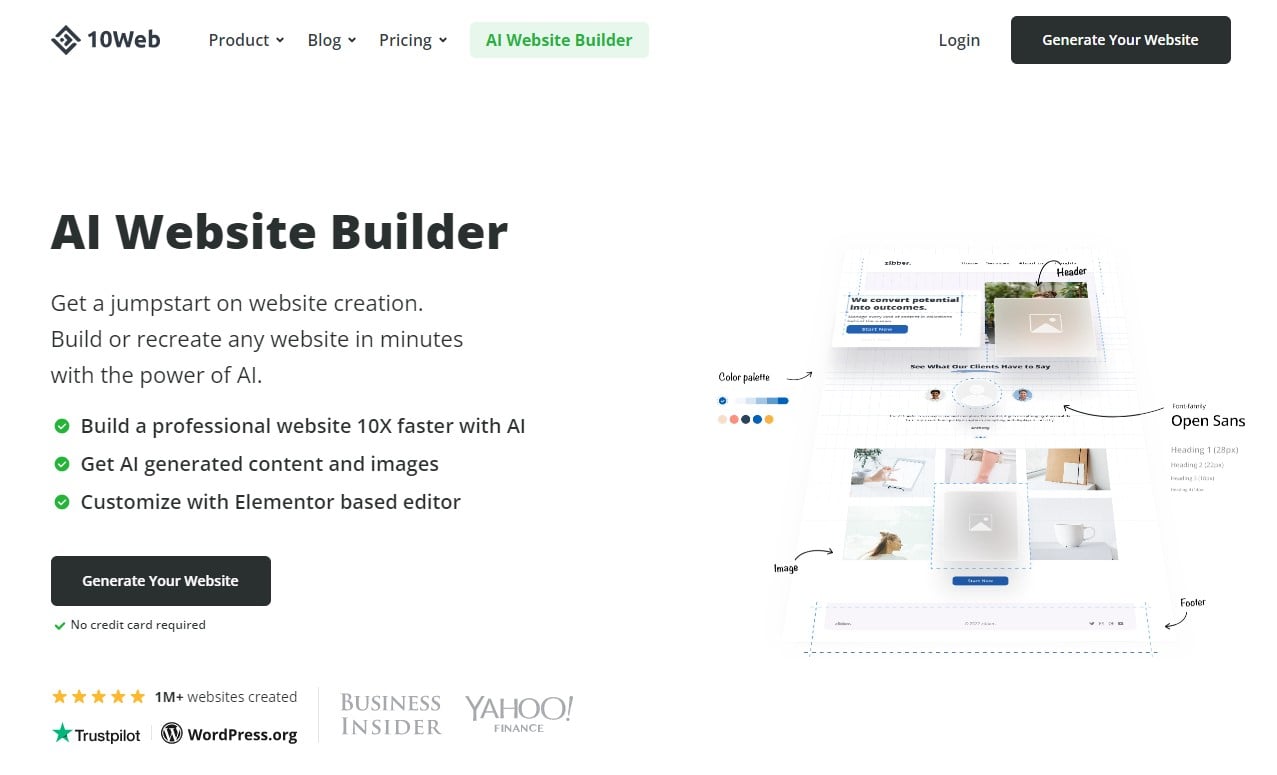
- Mendaftar untuk mendapatkan akun gratis hanya dengan memberikan email dan kata sandi.
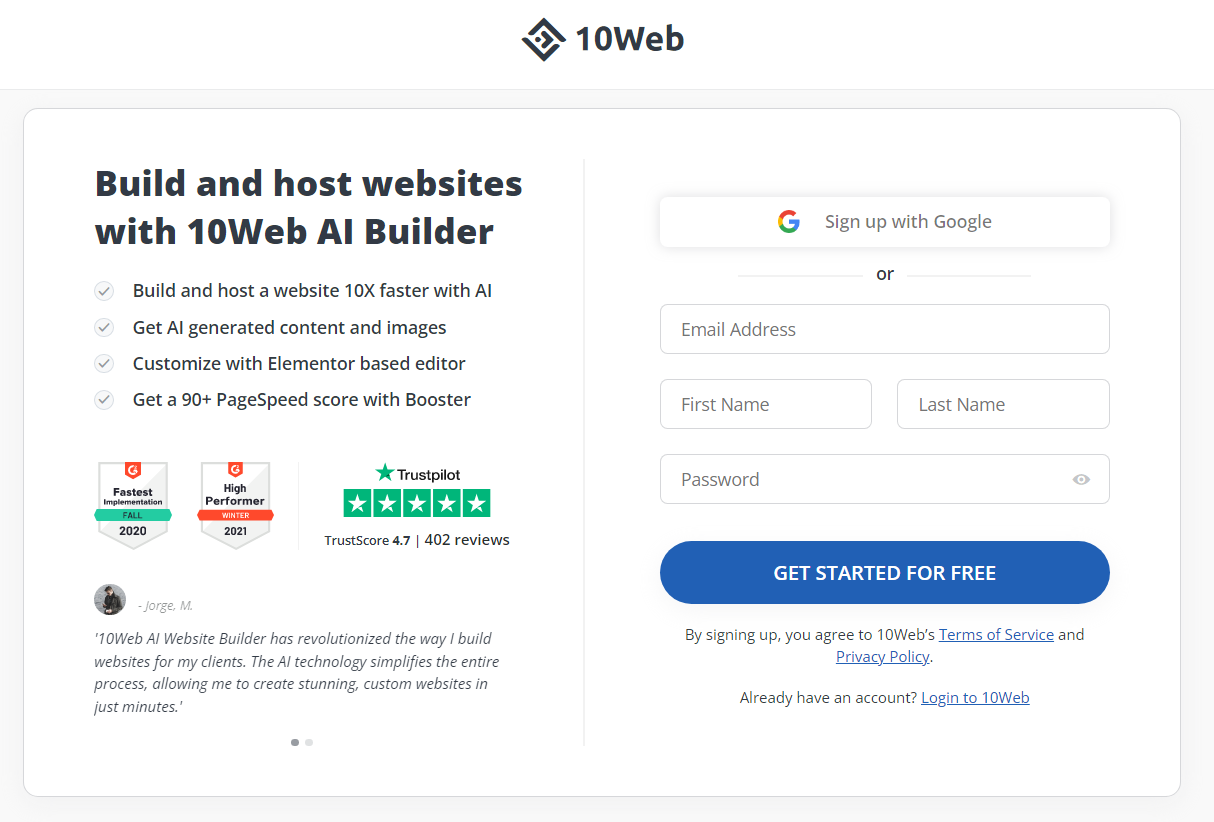
- Klik tombol "Mulai Gratis", dan Anda siap. Anda tidak perlu memberikan detail kartu kredit atau melakukan pembayaran di muka untuk mentransfer dari Wix ke WordPress .
2. Konversikan situs web Wix Anda ke WordPress
- Selesaikan wizard langkah demi langkah yang sederhana untuk memberikan 10Web AI Website Builder lebih banyak informasi tentang kebutuhan situs web Anda.
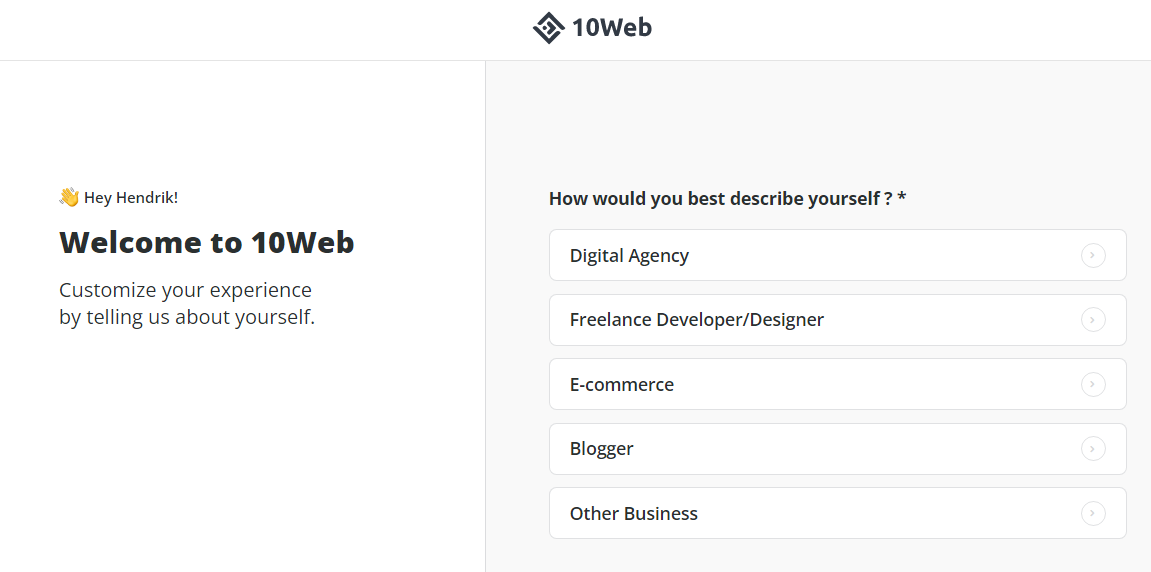
- Lanjutkan sampai Anda mencapai Apa yang ingin Anda lakukan?Halaman. Klik padaKonversi situs web ke WordPress dengan opsiAI .
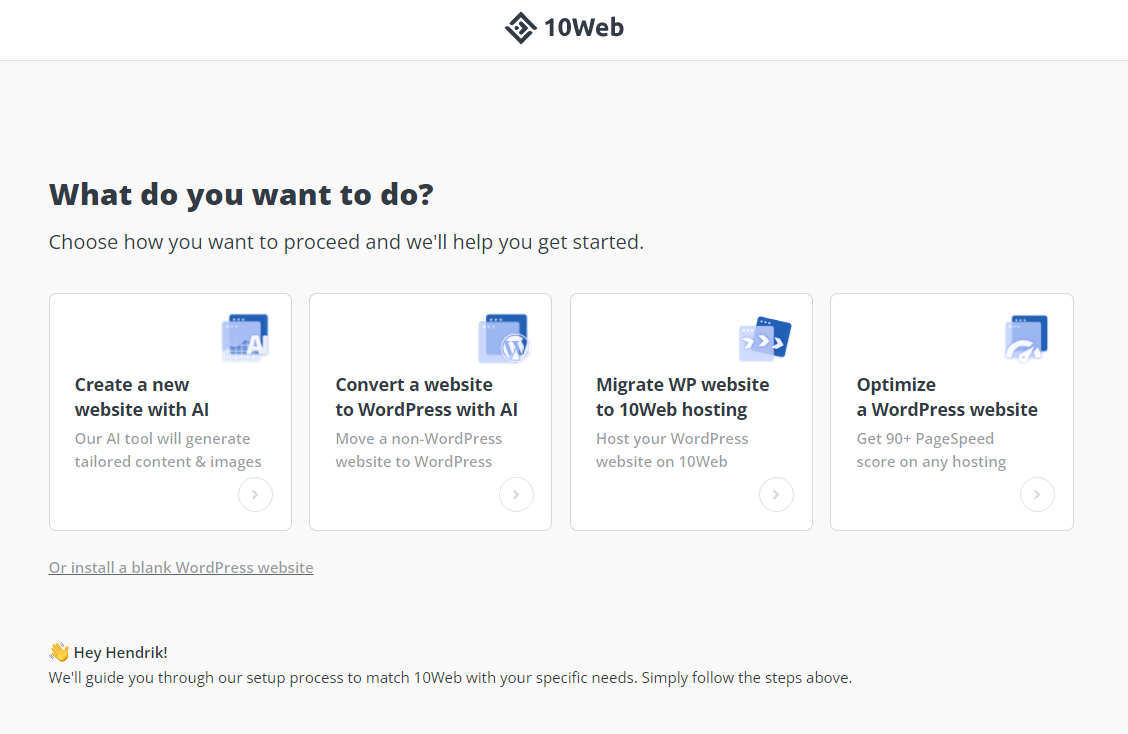
- Di halaman berikutnya, rekatkan URL situs web Wix Anda ke bidangUbah situs web non-WordPress dengan AI .KlikLanjutkanuntuk melanjutkan.
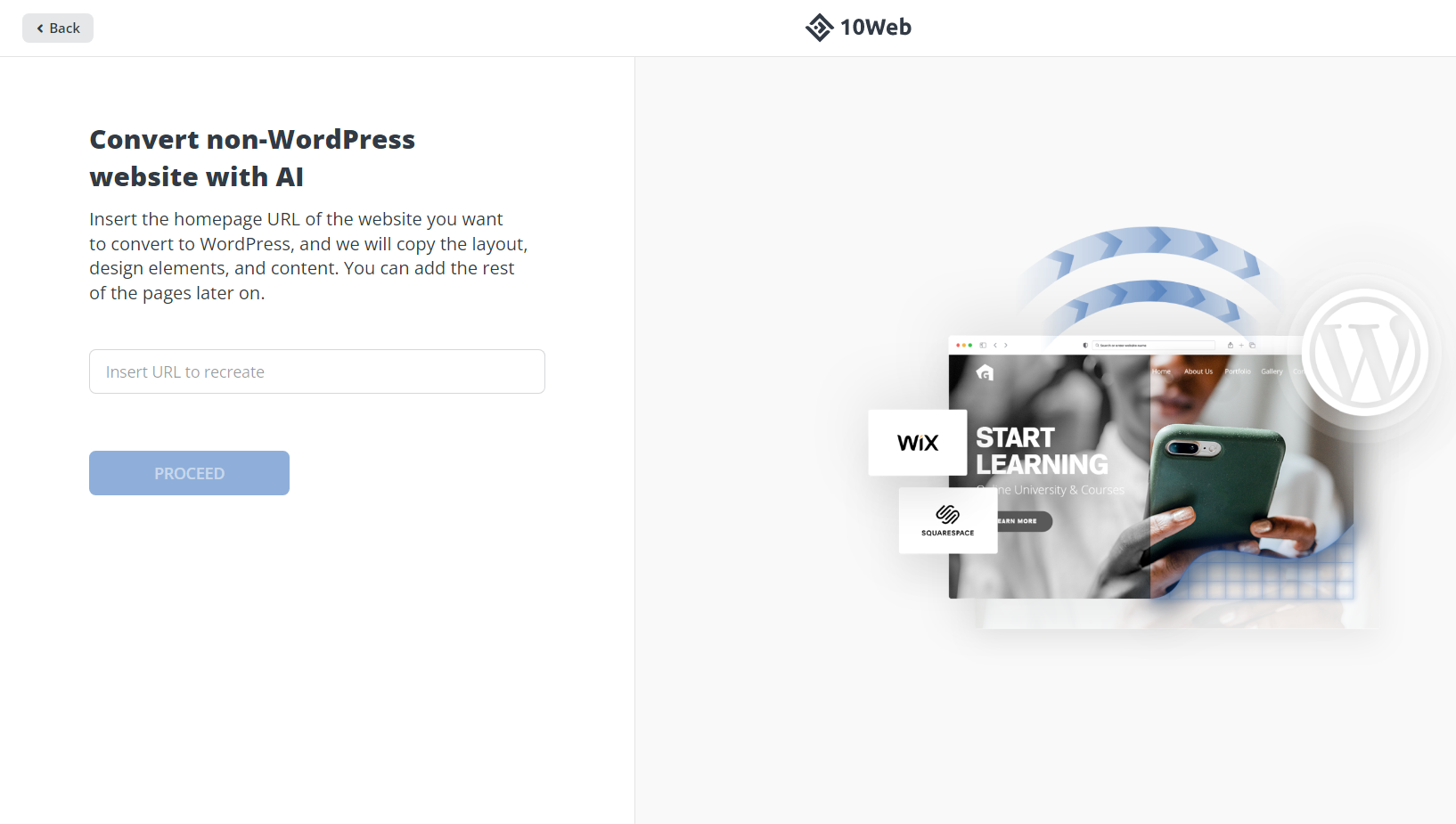
- Beri 10Web waktu untuk memindahkan situs Anda dariWix ke WordPress .Ini akan membuat Anda terus diperbarui tentang kemajuannya secara langsung. Setelah selesai, klik tombolPratinjau & Edit Situs Web Anda.
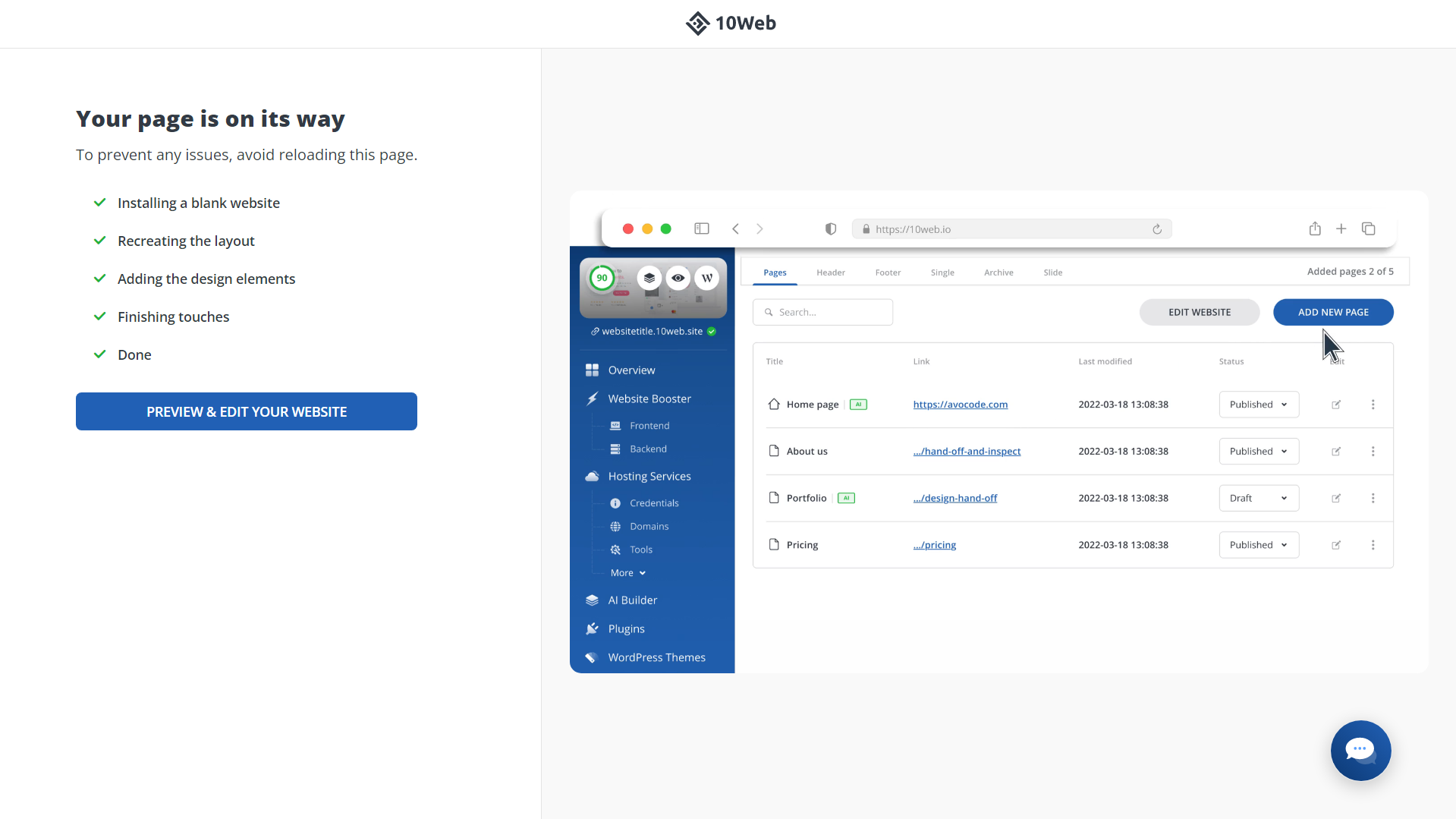
3. Buat ulang sisa situs web Wix Anda di WordPress
Jika Anda telah menyelesaikan dua langkah pertama di atas, maka Anda telah memigrasikan sebagian situs web Anda dari Wix ke WordPress . Anda akan melihat bahwa Pembuat Situs Web AI 10Web telah membuat ulang beranda situs Anda di pratinjau:
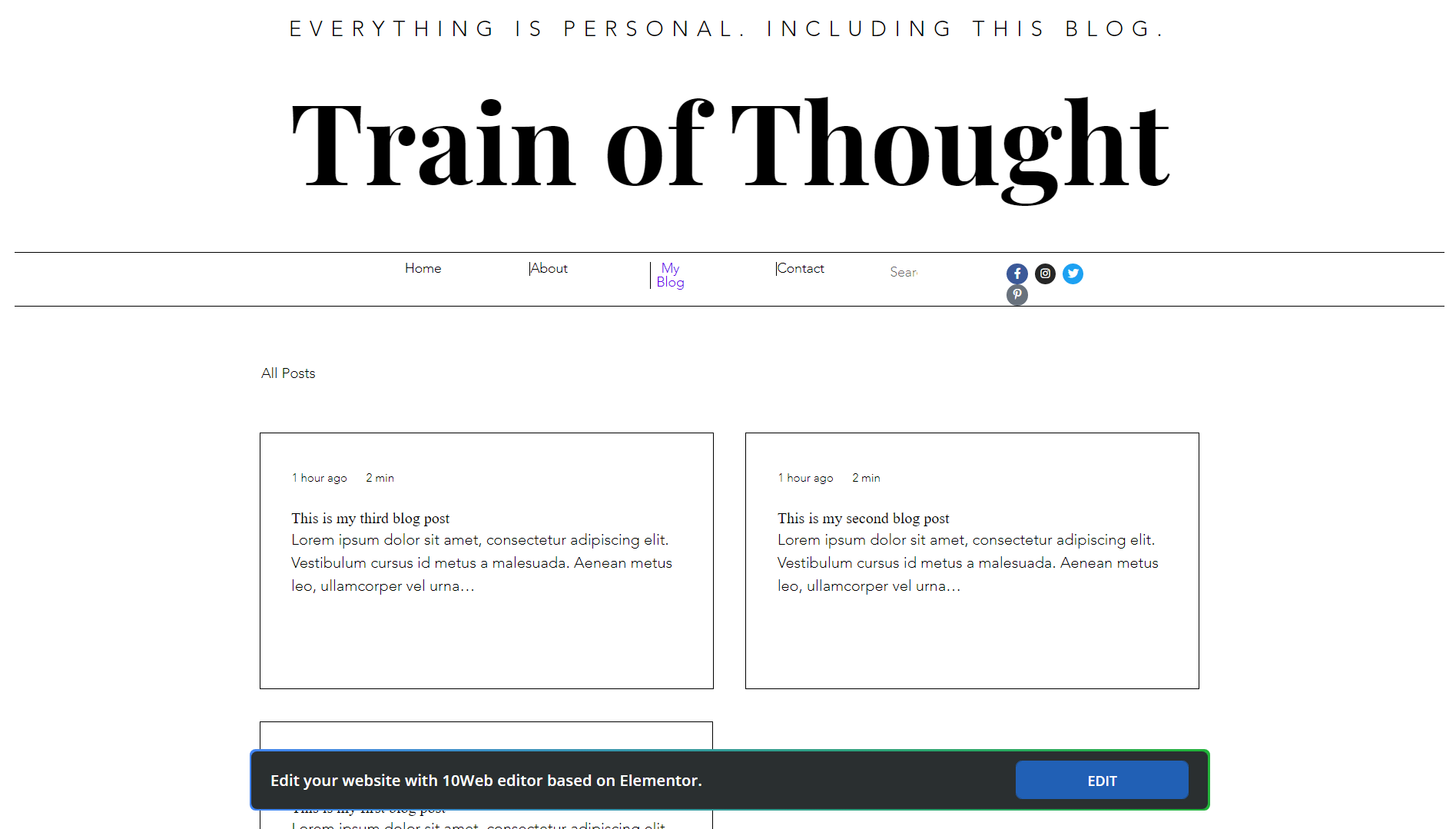
Sekarang, Anda perlu melakukan hal yang sama untuk sisa halaman situs Anda. Untuk melakukan ini:
- Masuk ke dasbor 10Web Anda dan klikKeloladi sebelah situs WordPress baru Anda.
- KlikAI Builderdi menu sebelah kiri lalu klik+Add Page.
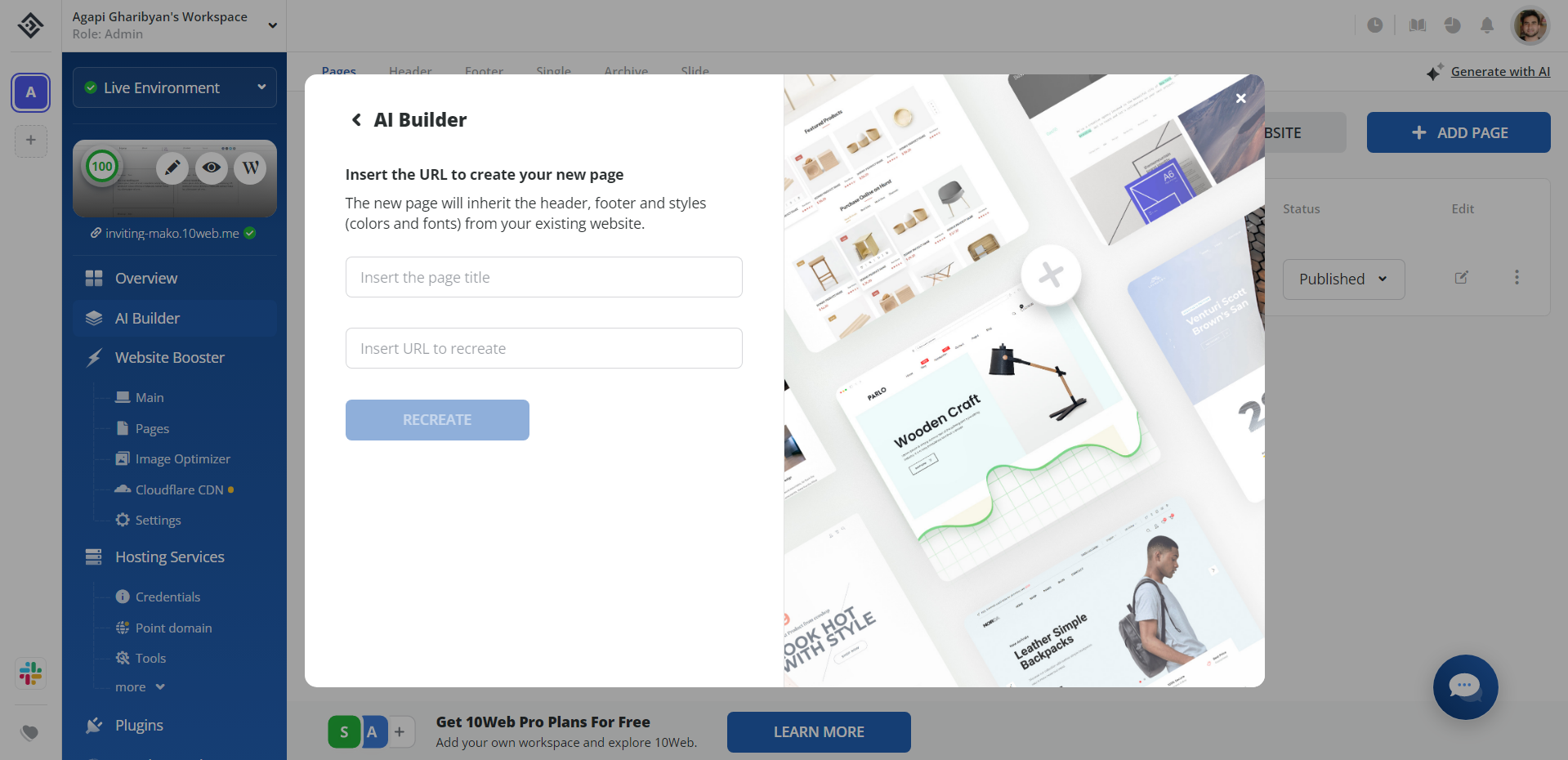
- PilihRekreasi AIdari daftar opsi.
- Masukkan judul halaman yang ingin Anda buat ulang menggunakan AI dan rekatkan tautannya. Klik tombolBuat Ulang. Tunggu sampai selesai.
- Setelah selesai, Anda akan melihat Selamat! muncul. Klik Pratinjau dan Edit . Halaman baru akan secara otomatis ditambahkan ke menu situs web.
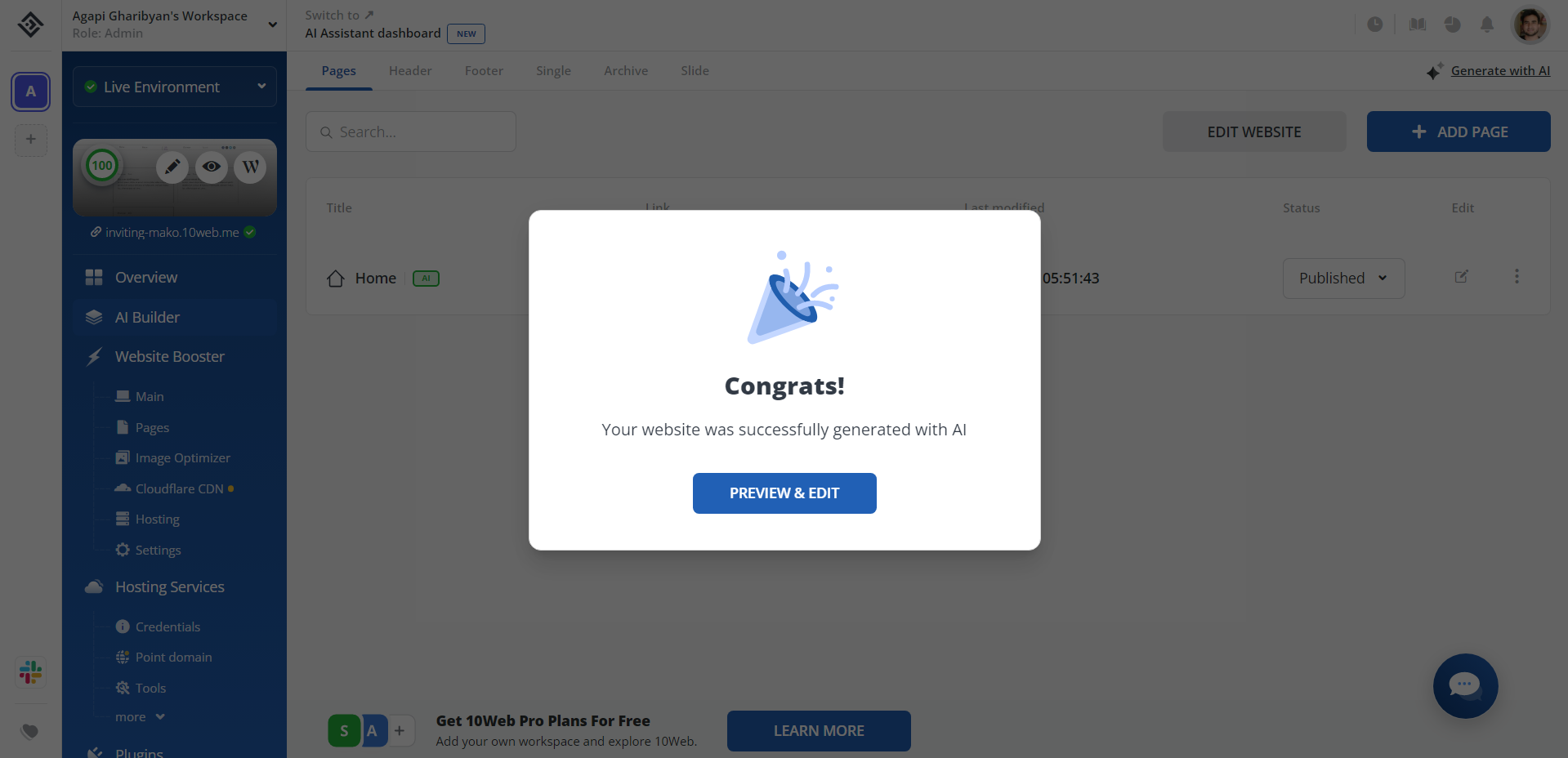
- Ini akan membuka 10Web Builder. Di sini, Anda dapat menyelesaikan tata letak, desain, dan konten halaman WordPress Anda. Anda tidak perlu melakukan banyak hal karena 10Web akan dengan setia membuat ulang situs web Wix asli Anda.
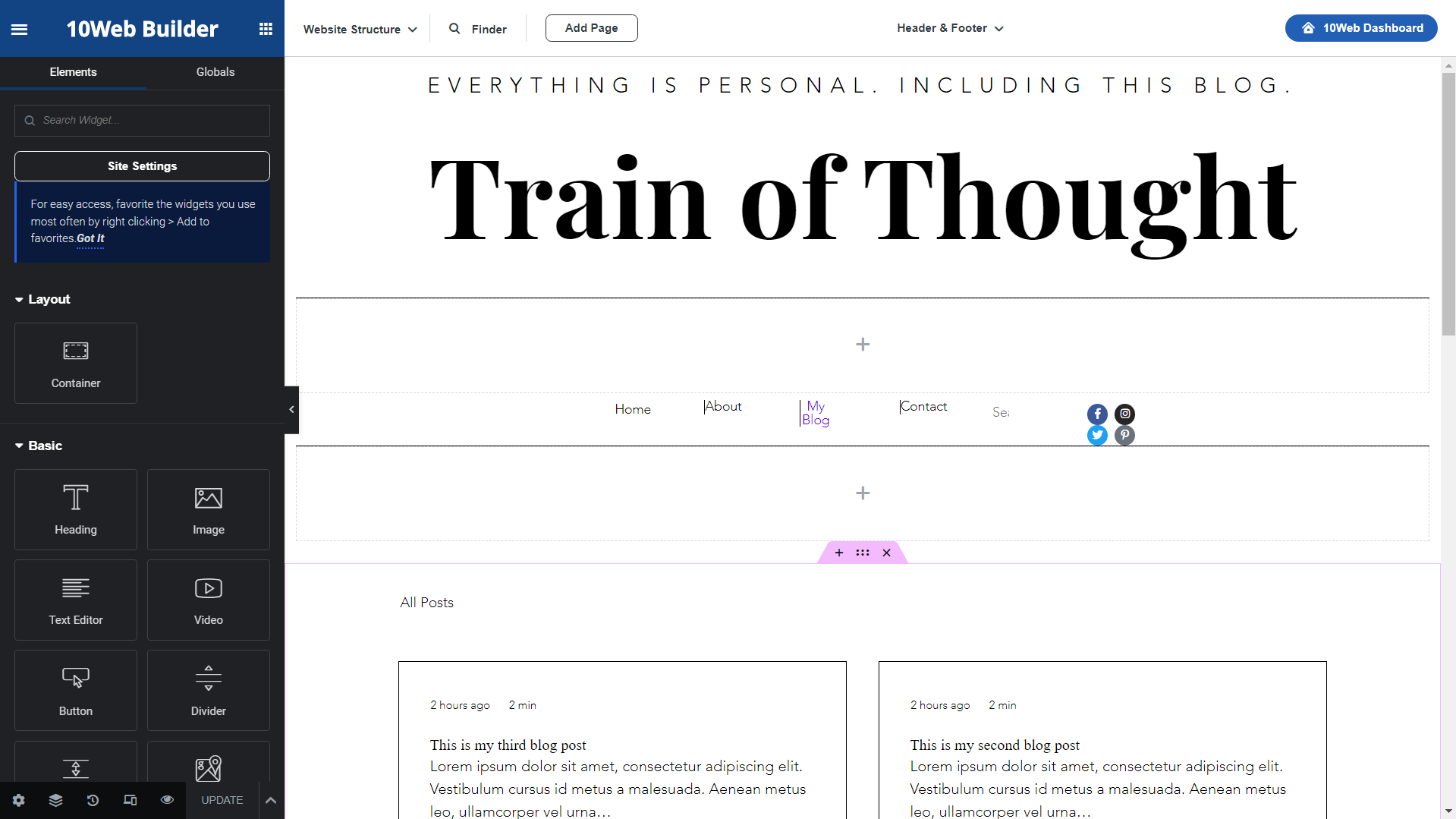
- Ulangi langkah-langkah ini untuk semua halaman Wix Anda yang tersisa. Dan voila! Anda sekarang berhasil bermigrasi dari Wix ke WordPress dalam hitungan menit menggunakan kekuatan pembuat AI 10Web.
Kesimpulan
Ada banyak alasan bagus untuk beralih ke WordPress saat situs Anda mulai berkembang. Namun sayangnya, Wix tidak memudahkan pengguna untuk mengemas situs mereka dan pergi.
Meskipun Anda bisa melakukannya secara manual, prosesnya bisa sangat lambat dan membuat frustrasi. Pilihan yang lebih baik adalah menggunakan AI untuk melakukan sebagian besar pekerjaan untuk Anda sehingga Anda dapat meminimalkan gangguan pada bisnis Anda dan fokus untuk membuatnya sukses. Itu kenyataan sekarang setelah Anda tahu cara beralih dari Wix ke WordPress dengan mudah menggunakan AI.
Mulailah lebih awal dalam pembuatan situs web dengan AI
Buat situs web khusus yang disesuaikan dengan kebutuhan bisnis Anda 10X lebih cepat dengan 10Web AI Website Builder!
Mulailah lebih awal dalam pembuatan situs web dengan AI
Buat situs web khusus yang disesuaikan dengan kebutuhan bisnis Anda 10X lebih cepat dengan 10Web AI Website Builder!
FAQ
Berapa banyak anggaran yang dibutuhkan oleh migrasi Wix ke WordPress?
Bagaimana memastikan SEO dan kecepatan situs tidak terpengaruh oleh migrasi?
- Pilih penyedia hosting yang andal: Pilih penyedia hosting yang dapat menawarkan waktu pemuatan yang cepat dan waktu aktif server yang andal.10Web menawarkan infrastruktur cloud hosting otomatis berkecepatan tinggi, waktu aktif 99,9%, dan 12 lokasi pusat data global.
- Optimalkan kecepatan situs WordPress Anda: Gunakan tema WordPress yang ringan dan hindari penggunaan terlalu banyak plugin.Selain itu, gunakan alat seperti 10Web Booster atau alternatif untuk mengoptimalkan gambar Anda dan aktifkan caching untuk mempercepat situs Anda.
- Arahkan ulang URL Wix Anda: Mengarahkan ulang URL Wix Anda ke URL WordPress yang sesuai akan membantu Anda menghindari kehilangan nilai SEO apa pun yang telah Anda bangun.
- Jaga agar struktur situs Anda tetap utuh: Ini memastikan bahwa tautan internal dan peta situs Anda tetap sama, yang penting untuk SEO.
- Gunakan kata kunci dan tag meta yang sama: Ini akan membantu mempertahankan peringkat SEO Anda untuk frasa kunci tertentu.
- Pantau kinerja situs Anda: Anda perlu melacak kinerja Anda secara teratur untuk melihat apakah ada bug teknis baru atau pola pengunjung yang menyebabkan pelambatan dan memperbaikinya sebagaimana mestinya.
Bagaimana cara memeriksa apakah semuanya berjalan dengan baik setelah seluruh proses?
- Kunjungi semua halaman dan postingan situs web Anda untuk memastikan bahwa semua konten telah dimigrasikan dengan benar dan pemformatan serta tata letaknya terlihat bagus.
- Uji semua fungsionalitas situs web Anda, seperti formulir kontak, menu navigasi, dan fitur e-niaga, untuk memastikannya berfungsi dengan benar.
- Uji responsivitas untuk sebagian besar ukuran perangkat populer, untuk layar seluler dan tablet.
- Uji kecepatan situs web Anda menggunakan alat seperti Wawasan PageSpeed Google untuk memastikan bahwa situs dimuat dengan cepat dan efisien. Penguat PageSpeed 10Web akan melakukannya secara otomatis untuk Anda dan memberikan kemungkinan perbaikan.
- Pantau analitik situs web Anda untuk memastikan bahwa lalu lintas dan tingkat keterlibatan Anda konsisten dengan apa yang Anda dapatkan di situs web Wix Anda.
- Periksa tautan yang rusak atau kesalahan 401 halaman tidak ditemukan. Selain itu, pastikan pengunjung dialihkan dengan benar dari Wix lama Anda ke situs WordPress .
